បើឆ្នាំនេះសម្បូរទៅដោយអ្វីក៏ពិតជាផលិតផល Apple ថ្មីដែរ។ ហើយយើងនឹងពិនិត្យមើលភាពថ្មីថ្មោងដែលទើបតែបង្ហាញថ្មីៗនេះនៅក្នុងបន្ទាត់ខាងក្រោម។ បន្ទាប់ពីការធ្វើតេស្តយ៉ាងយកចិត្តទុកដាក់ជាច្រើនសប្តាហ៍ ការពិនិត្យឡើងវិញនៃ MacBook Pro M14 Pro 1 អ៊ីញចុងក្រោយគឺរួចរាល់ហើយ ដូច្នេះខ្ញុំគ្មានអ្វីនៅសល់ក្រៅពីជូនពរអ្នកឱ្យអានដ៏រីករាយ ហើយណែនាំអ្នកឱ្យទៅបន្ទប់ទឹកហើយផឹកមុនពេលវា។ MacBook Pros ថ្មីគឺជាម៉ាស៊ីនដ៏ស្មុគស្មាញមិនគួរឱ្យជឿ ដែលនេះជាមូលហេតុដែលការវាយតម្លៃដ៏ទូលំទូលាយរបស់ពួកគេ (ហើយក៏ទូលំទូលាយផងដែរ) គឺផ្អែកលើវា។ តើភាពថ្មីថ្មោងបានរក្សាដោយរបៀបណា?

ការវេចខ្ចប់
ខណៈពេលដែលយើងនឹងមិនរស់នៅច្រើនពេកនៅលើការវេចខ្ចប់របស់ MacBooks មុនៗនោះ វាខុសគ្នានឹងម៉ូដែលចុងក្រោយ។ ប៉ុន្តែប្រសិនបើអ្នករំពឹងថា Apple នឹងរចនាប្រអប់ឡើងវិញក្នុងលក្ខខណ្ឌនៃការរចនា នោះខ្ញុំត្រូវខកចិត្តអ្នកហើយ។ ជាអកុសល ពណ៌ខ្មៅដូច iPhone Pro មិនមានទេ ហើយប្រអប់របស់ MacBook Pro ថ្មីនៅតែបន្តមានពណ៌ស ដូចយើងដឹងស្រាប់ហើយ។

ប៉ុន្តែអ្នកអាចសម្គាល់ឃើញការផ្លាស់ប្តូរបន្ទាប់ពីពន្លា MacBook Pro ថ្មី។ ជាការពិតណាស់ វានៅតែមាននៅក្នុងប្រអប់នៅផ្នែកខាងលើ ដូច្នេះអ្នកត្រូវដកវាចេញជាមុនសិន។ ប៉ុន្តែបន្ទាប់ពីទាញវាចេញ អ្នកសម្គាល់ឃើញភ្លាមនូវខ្សែថ្មីស្រឡាងមួយដែលមានលក្ខណៈពិសេសគួរឱ្យចាប់អារម្មណ៍ពីរនៅក្នុងខ្លួនវា។ នៅលើដៃមួយវាត្រូវបាន braided, អរគុណដែលអ្នកអាចប្រាកដថាវាច្រើនដងកាន់តែច្រើនធន់។ ខ្ចោគឺពិតជាមានគុណភាពខ្ពស់ចំពោះការប៉ះ ដូច្នេះវាមិនមែនជាទម្រង់ថោកទេដែលនឹងចាប់ផ្តើមប្រេះឆាក្នុងរយៈពេលពីរបីសប្តាហ៍។ អ្វីដែលគួរឱ្យចាប់អារម្មណ៍ទីពីរគឺថាវាមិនមែនជាខ្សែ USB-C ទៅ USB-C ទៀតទេ ប៉ុន្តែជាខ្សែ USB-C ទៅ MagSafe ។ ជាមួយនឹង MacBook Pros ថ្មី Apple បានសម្រេចចិត្តត្រលប់ទៅឧបករណ៍ភ្ជាប់ដ៏ល្អឥតខ្ចោះនេះ ដែលអាចជួយសង្គ្រោះកុំព្យូទ័រ Apple របស់អ្នកពីគ្រោះមហន្តរាយ។ ប៉ុន្តែយើងនឹងនិយាយបន្ថែមទៀតអំពី MagSafe នៅក្នុងផ្នែកបន្ទាប់នៃអត្ថបទនេះ។ បន្ថែមពីលើខ្សែ កញ្ចប់ក៏រួមបញ្ចូលឯកសាររួមជាមួយនឹងអាដាប់ទ័រ 67W (កំណែមូលដ្ឋាន) ឬអាដាប់ទ័រ 96W ។ អ្នកអាចទទួលបានអាដាប់ទ័រខ្លាំងជាងមុនដោយឥតគិតថ្លៃជាមួយនឹងការកំណត់រចនាសម្ព័ន្ធខ្លាំងជាងមុន អ្នកប្រហែលជាត្រូវបង់ប្រាក់បន្ថែមសម្រាប់វាជាមួយនឹងការកំណត់តម្លៃថោកជាង។ មានសូម្បីតែអាដាប់ទ័រសាកថ្ម 16W ដែលអាចរកបានសម្រាប់ម៉ូដែល 140 អ៊ីញ ដែលជាបច្ចេកវិទ្យាដំបូងគេដែលប្រើ GaN ហើយដូច្នេះជាទូទៅមានទំហំតូចជាងអ្វីដែលអ្នករំពឹងទុក។
ការរចនានិងការតភ្ជាប់
តាមគំនិតរបស់ខ្ញុំ MacBook Pros ត្រូវការទម្រង់នៃការរចនាឡើងវិញ។ វាមិនច្រើនទេដែលថាពួកវាអាក្រក់ គ្មានរសជាតិ ឬហួសសម័យក្នុងការរចនា ឬស្នាដៃ - សូម្បីតែកំហុសក៏ដោយ។ ម៉្យាងវិញទៀត Apple ថ្មីៗនេះបានរចនាឡើងវិញនូវផលិតផលភាគច្រើនរបស់ខ្លួន ហើយម្យ៉ាងវិញទៀត អ្នកជំនាញជាច្រើននៅតែត្អូញត្អែរអំពីអវត្តមាននៃឧបករណ៍ភ្ជាប់ចាំបាច់ ដែល Apple បានចាប់ផ្តើមកម្ចាត់ចោលតាំងពីឆ្នាំ 2016 ហើយជំនួសវាដោយ USB-C ។ ឧ. ផ្គរលាន់។ ជាការពិតណាស់ អ្នកអាចរស់នៅជាមួយឧបករណ៍កាត់បន្ថយ អាដាប់ទ័រ ឬមជ្ឈមណ្ឌល ប៉ុន្តែវាមិនល្អទេ។

បើនិយាយពីការរចនាវិញមានការផ្លាស់ប្តូរយ៉ាងធំគួរឱ្យចាប់អារម្មណ៍។ ប៉ុន្តែសំណួរសម្រាប់អ្នករាល់គ្នាគឺថាតើវាមានតម្លៃឬអត់? MacBook Pros ថ្មីមានរាងជ្រុងជាងជំនាន់មុន ដូច្នេះហើយទើបព្យាយាមចូលទៅជិត iPhone ឬ iPad ថ្មីជាង។ ដូច្នេះប្រសិនបើ MacBook Pro ត្រូវបានបិទ វាអាចជាមួយនឹងការបំផ្លើសបន្តិច ស្រដៀងនឹងឥដ្ឋតូចមួយ។ ទោះជាយ៉ាងណាក៏ដោយទម្រង់ដែលអាចកើតមាននេះទំនងជាដោយសារតែកម្រាស់ដែលមានទំហំធំជាងជំនាន់មុន។ ស្រដៀងទៅនឹង iPhone 13 (Pro) Apple បានសម្រេចចិត្តបង្កើនកម្រាស់ទាំងមូល ជាចម្បងសម្រាប់ហេតុផលនៃភាពត្រជាក់កាន់តែប្រសើរ និងការដាក់ពង្រាយច្រកដែលបានដកចេញពីមុន។ វិមាត្រជាក់លាក់គឺ 1,55 x 31,26 x 22,12 សង់ទីម៉ែត្រ (H x W x D) ទម្ងន់បន្ទាប់មកឡើងដល់ 1,6 គីឡូក្រាម។
ប្រសិនបើអ្នកធ្លាប់ជាម្ចាស់ MacBook ចាស់ជាមួយនឹងប្រព័ន្ធដំណើរការ Intel អ្នកដឹងថាភាពត្រជាក់គឺជាប្រភេទនៃកែងជើង Achilles របស់ពួកគេ។ ម្យ៉ាងវិញទៀត វាត្រូវបានដោះស្រាយដោយការប្រើប្រាស់បន្ទះឈីប Apple Silicon ដែលបន្ថែមពីលើដំណើរការរបស់ពួកគេ គឺសន្សំសំចៃខ្លាំង ដែលមានន័យថា វាមិនឡើងកំដៅខ្លាំងនោះទេ។ ម៉្យាងវិញទៀត Apple បានដោះស្រាយភាពត្រជាក់កាន់តែល្អជាមួយនឹង MacBook Pros ថ្មី អរគុណចំពោះការកើនឡើងនៃកម្រាស់ បើទោះបីជាខ្ញុំអាចនិយាយបានពីបទពិសោធន៍ផ្ទាល់ខ្លួនរបស់ខ្ញុំថា ម៉ូដែល 14 អ៊ីញនៅតែអាចឡើងកំដៅបានច្រើនជាងការរឹងនៅពេលពេញលេញ។ បានដាក់ពង្រាយ។ នេះត្រូវបានកត់សម្គាល់ដោយអ្នកប្រើប្រាស់ជាច្រើន ប៉ុន្តែពិតជាមិននឹកស្មានថាអ្នកអាច "ចៀនពង" នៅលើតួអាលុយមីញ៉ូមនៃម៉ូដែលនេះដូចកាលពីអតីតកាលនោះទេ។ សរុបមក យើងគ្រាន់តែត្រូវយកមកពិចារណាថា កំដៅនៅតែនៅជាមួយយើង ហើយមិនមានច្រើនទេ។ ចំពោះប្រព័ន្ធត្រជាក់ដែលបានរចនាឡើងវិញ វាក៏អាចដំណើរការបានយ៉ាងល្អផងដែរ ដោយសាររន្ធខ្យល់ដែលមានទីតាំងនៅខាងក្រោមផ្នែកខាងឆ្វេង និងខាងស្តាំ ក៏ដូចជាបន្ទាប់ពីការបង្ហាញ។

សម្រាប់ឧបករណ៍ច្រក MacBook Pro ថ្មីមាន 3x Thunderbolt 4, រន្ធដោតកាស, HDMI, ឧបករណ៍អានកាត SD និងឧបករណ៍ភ្ជាប់សាកថ្ម MagSafe ។ ប្រសិនបើយើងបែងចែកវាជាផ្នែកៗ នោះនៅខាងឆ្វេងអ្នកនឹងឃើញ MagSafe, 2x Thunderbolt 4 និងរន្ធដោតកាសមួយ នៅខាងស្តាំបន្ទាប់មក HDMI, 1x Thunderbolt 4 និងឧបករណ៍អានកាត SD ។ បាទ អ្នកមិនកំពុងអានការពិនិត្យឡើងវិញរបស់ MacBook Pro ឆ្នាំ 2015 ទេ ប៉ុន្តែជា MacBook Pro 14″ ចុងក្រោយបំផុត (2021)។ Apple ពិតជាបានបង្កើតការតភ្ជាប់ដែលបានពង្រីកបែបនេះ ហើយបានត្រឡប់មកវិញ ទោះបីជាយូរឆ្នាំមកហើយដែលវាព្យាយាមផ្ដល់យោបល់ដល់យើងថា ខ្សែនេះមិនមែនជាអនាគតទេ ប៉ុន្តែជាខ្យល់។ ទោះជាយ៉ាងណាក៏ដោយ ដោយសារតែឧបករណ៍ភ្ជាប់ Thunderbolt អ្នកពិតជាអាចបន្តប្រើប្រាស់ការកាត់បន្ថយផ្សេងៗដែលដំណើរការបានមួយរយភាគរយ។ អ្នកថែមទាំងអាចប្រើពួកវាដើម្បីសាក MacBook Pro ទំហំ 14 អ៊ីងផងដែរ ប៉ុន្តែយើងនឹងនិយាយបន្ថែមទៀតអំពីការសាកថ្មនៅពេលក្រោយ។
ក្ដារចុច និង Touch ID
នៅក្នុងករណីនៃក្តារចុចយើងបានឃើញការផ្លាស់ប្តូរជាច្រើនដែលពិតជាមានតម្លៃក្នុងការនិយាយ។ នៅ glance ដំបូង អ្នកអាចកត់សំគាល់ថា Apple បានសម្រេចចិត្តផ្លាស់ប្តូរពណ៌នៃផ្នែកនៃតួដែលស្ថិតនៅចន្លោះគន្លឹះនីមួយៗ។ ខណៈពេលដែលនៅក្នុងម៉ូដែលមុន ផ្នែកនេះគឺជាពណ៌នៃតួរបស់ MacBook ប៉ុន្តែនៅក្នុងម៉ូដែលថ្មីវាមានពណ៌ខ្មៅដូចគ្នា។ វាបង្កើតភាពផ្ទុយគ្នាខ្លាំងជាងបន្តិចរវាងផ្នែកដែលមានក្តារចុច និងពណ៌ជុំវិញនៃរាងកាយ។ បើនិយាយពីយន្តការក្ដារចុចវិញ មិនមានការផ្លាស់ប្តូរអ្វីនោះទេ វានៅតែជាប្រភេទកន្ត្រៃប្រភេទ la Magic Keyboard។ ខ្ញុំមិនដឹងថាវាជាអ្វីទេ ប៉ុន្តែរាល់ឆ្នាំនៅពេលដែលខ្ញុំសាកល្បងប្រើក្តារចុចនៅលើ MacBook ចុងក្រោយបង្អស់ ខ្ញុំឃើញថាវាប្រសើរជាងបន្តិច ហើយលើកនេះក៏មិនខុសគ្នាដែរ។ សរុបមក ការសរសេរនៅលើ MacBooks Pro ថ្មីគឺអស្ចារ្យណាស់។
វាគួរឱ្យចាប់អារម្មណ៍ណាស់ដែល MacBook Pro ថ្មីបានឃើញការដក Touch Bar ដែលខ្ញុំផ្ទាល់មិនចូលចិត្តខ្លាំងណាស់ ប៉ុន្តែនៅតែមានអ្នកគាំទ្រជាច្រើនក្នុងចំណោមអ្នកប្រើប្រាស់ Apple ។ ដូច្នេះហើយខ្ញុំមិនហ៊ាននិយាយថាការសម្រេចចិត្តនេះត្រឹមត្រូវឬអត់ទេ បើទោះជាក្នុងភ្នែកខ្ញុំចម្លើយប្រហែលច្បាស់។

ការដក Touch Bar ចេញដោយឡូជីខលត្រូវតែចុះហត្ថលេខានៅលើជួរខាងលើនៃគ្រាប់ចុច។ នៅលើវា យើងឃើញ Escape នៅខាងឆ្វេង បន្ទាប់មកគ្រាប់ចុចរូបវ័ន្តសម្រាប់ផ្លាស់ប្តូរពន្លឺអេក្រង់ ការគ្រប់គ្រងបេសកកម្ម ការយកចិត្តទុកដាក់ ការសរសេរតាមបញ្ជា របៀបផ្តោត ការចាក់តន្ត្រី និងការគ្រប់គ្រងកម្រិតសំឡេង ហើយចុងក្រោយនៅក្នុងបន្ទាត់គឺ Touch ID ។ វាបានផ្លាស់ប្តូរទម្រង់របស់វាផងដែរ ព្រោះវាមិនមែនជាផ្នែកដ៏តឹងរឹងនៃ Touch Bar ទៀតទេ។ ផ្ទុយទៅវិញ Touch ID មាន "សោ" ដែលមិនអាចចុចបានរបស់វា ដែលមានម៉ូឌុលមូល ដែលស្រដៀងទៅនឹង iPhone ចាស់ៗ។ សូមអរគុណចំពោះបញ្ហានេះ ម្រាមដៃរបស់អ្នកគ្រាន់តែរុញដោយផ្ទាល់ទៅលើម៉ូឌុល ដូច្នេះអ្នកអាចផ្ទៀងផ្ទាត់បានសូម្បីតែដោយងងឹតងងុល ដែលជាការងាយស្រួល។
នៅខាងឆ្វេង និងខាងស្តាំនៃក្តារចុចមានរន្ធសម្រាប់បំពងសំឡេង ហើយនៅផ្នែកខាងក្រោម យើងនៅតែអាចស្វែងរកបន្ទះបទបុរាណដូចដែលយើងចូលចិត្ត។ បើប្រៀបធៀបទៅនឹង MacBook Pro ទំហំ 13 អ៊ីង បន្ទះតាមដាននៃម៉ូដែល 14 អ៊ីងថ្មីគឺតូចជាងបន្តិច ដែលអ្នកប្រហែលជាមិនចាប់អារម្មណ៍នៅក្រលេកមើលដំបូង ប៉ុន្តែប្រសិនបើអ្នកប្តូរពីម៉ូដែល 13 អ៊ីង អ្នកអាចមានអារម្មណ៍ថាវាបន្តិច។ វានៅតែមានការកាត់ចេញនៅក្រោម trackpad ដែល MacBook Pro អាចបើកបានយ៉ាងងាយស្រួល។ ហើយនោះជាកន្លែងដែលខ្ញុំបានរត់ចូលទៅក្នុង snag ដំបូងរបស់ខ្ញុំ។ ខ្ញុំពិតជាតែងតែបើក MacBook របស់ខ្ញុំដោយប្រើការកាត់តនេះ មិនដែលវិធីផ្សេងទេ។ ទោះយ៉ាងណាក៏ដោយ ខណៈពេលដែលខ្ញុំអាចបើកគម្របរបស់ MacBook Pro 13″ ដោយមិនចាំបាច់កាន់ម៉ាស៊ីននោះ ជាអកុសលនេះមិនមែនជាករណីសម្រាប់ម៉ូដែល 14″ នោះទេ។ មានការរចនាឡើងវិញមួយចំនួននៃជើងដែល 14″ MacBook Pro ឈរ ហើយជាក់ស្តែងពួកវាមានភាពធន់នឹងការរអិលតិចជាងបន្តិច។ វាជាព័ត៌មានលម្អិត ប៉ុន្តែវាត្រូវចំណាយពេលមួយរយៈដើម្បីស៊ាំនឹងវា។ នៅដើមដំបូង ចាំបាច់ត្រូវយកមកពិចារណា ដើម្បីកុំឱ្យព្រះជាម្ចាស់ហាមឃាត់ MacBook របស់អ្នកមិនធ្លាក់លើតុតូចចង្អៀតនៅពេលបើកវា។

ឌីស្តារ
អេក្រង់របស់ Apple ពិតជាធ្វើវាមិនត្រឹមតែជាមួយ MacBooks ប៉ុណ្ណោះទេប៉ុន្តែថែមទាំងជាមួយ iPhone និង iPad ផងដែរ។ វាជាការអាម៉ាស់បន្តិចសម្រាប់ខ្ញុំ ប៉ុន្តែសូម្បីតែនៅឆ្នាំនេះ ខ្ញុំត្រូវតែនិយាយថា ការបង្ហាញរបស់ MacBook Pros ថ្មីគឺពិតជាគ្មានគូប្រៀប និងជាថ្មីម្តងទៀតថ្នាក់ខ្ពស់ជាងជំនាន់មុន។ ទោះយ៉ាងណាឆ្នាំនេះ ខ្ញុំក៏អាចផ្តល់ទិន្នន័យផ្លូវការសម្រាប់ការទាមទារនេះផងដែរ ដូច្នេះវាមិនមែនគ្រាន់តែជាអារម្មណ៍នោះទេ។

ភាពខុសគ្នានៃអេក្រង់បើប្រៀបធៀបទៅនឹងជំនាន់មុនរបស់ MacBook Pro អាចត្រូវបានគេមើលឃើញភ្លាមៗនៅក្នុងម៉ូដែល 14 អ៊ីញ ដោយសារបច្ចេកវិទ្យាដែលត្រូវបានប្រើ។ ខណៈពេលដែលម៉ូដែលដើមផ្តល់ជូននូវអេក្រង់ Retina LED IPS Display MacBook Pros ថ្មីមានអេក្រង់ LED ខ្នាតតូចដែលមានស្លាក Liquid Retina XDR ។ Apple បានប្រើអេក្រង់ជាមួយបច្ចេកវិទ្យា mini-LED ជាលើកដំបូងនៅក្នុង iPad Pro 12.9 អ៊ីញ (2021) ហើយឧបករណ៍នេះគឺពិតជាអ្វីដែលមិនពិតរួចទៅហើយ។ ដូច្នេះខ្ញុំរីករាយដែលក្រុមហ៊ុន Apple បានមកជាមួយនឹង mini-LED ក្នុង MacBook Pro ផងដែរ។ ប៉ុន្តែនេះពិបាកពន្យល់ជាអក្សរ អ្នកនឹងមិនអាចបញ្ជាក់ពីគុណភាពនៃការបង្ហាញនៅក្នុងរូបថតនោះទេ។
អេក្រង់ថ្មីពិតជាមានការបង្ហាញពណ៌មិនគួរឱ្យជឿ ដែលអ្នកអាចប្រាប់បានភ្លាមៗនៅពេលដែលផ្ទាំងរូបភាពលេចឡើងនៅលើផ្ទៃតុរបស់អ្នក។ ប៉ុន្តែភ្លាមៗនៅពេលដែលអ្នកលេងមាតិកាដែលមានគុណភាពមួយចំនួន អ្នកនឹងនៅតែចាប់អារម្មណ៍ ហើយនឹងមើលដោយចំហរមាត់អស់រយៈពេលជាយូរនូវអ្វីដែលបច្ចេកវិទ្យាបង្ហាញនេះអាចធ្វើបាន។ ជាចុងក្រោយ ខ្ញុំក៏ចង់បញ្ជាក់ពីពន្លឺនៃអេក្រង់ ដែលបានកើនឡើងទ្វេដងពី 500 nits ទៅ 1000 nits នៅកម្រិតពន្លឺថេរ។ ហើយប្រសិនបើអ្នកផ្តល់ឱ្យ MacBook Pro ថ្មីជាមួយនឹងមាតិកាដ៏ល្អ ពន្លឺខ្ពស់បំផុតនឹងឡើងដល់បីដងនៃតម្លៃដើម ពោលគឺ 1600 nits។ ចំពោះលក្ខណៈពិសេសមួយចំនួនផ្សេងទៀត អ្នកអាចទន្ទឹងរង់ចាំគុណភាពបង្ហាញ 14 x 3024 ភីកសែល ការគាំទ្រសម្រាប់ P1964 color gamut និងបច្ចេកវិទ្យា True Tone សម្រាប់ម៉ូដែល 3 អ៊ីញ។

ខ្ញុំមិនត្រូវភ្លេចបច្ចេកវិទ្យា ProMotion ដែលអ្នកប្រហែលជាស្គាល់ពី iPad Pro ឬពី iPhone 13 Pro (Max) ចុងក្រោយបង្អស់។ ជាពិសេសវាគឺជាបច្ចេកវិទ្យាដែលអាចឱ្យអត្រាធ្វើឱ្យស្រស់អថេរនៃអេក្រង់រហូតដល់ 120 Hz ។ ភាពប្រែប្រួលនៃអត្រាធ្វើឱ្យស្រស់ បន្ថែមពីលើភាពរាវខ្លាំងនៃមាតិកាដែលបានបង្ហាញ ក៏អាចធានាបាននូវការប្រើប្រាស់ថាមពលថ្មទាបផងដែរ ចាប់តាំងពីអេក្រង់ធ្វើឱ្យស្រស់តិចជាញឹកញាប់ (ប្រសិនបើវាអាចទិញបាន)។ ប៉ុន្តែអត្រាធ្វើឱ្យស្រស់ដែលអាចសម្របខ្លួនបាននឹងត្រូវបានប្រើជាចម្បងដោយអ្នកបង្កើតវីដេអូដែលមានជំនាញវិជ្ជាជីវៈ ដែលអរគុណដល់ ProMotion នឹងមិនចាំបាច់ផ្លាស់ប្តូរអត្រាធ្វើឱ្យស្រស់ដោយដៃជានិច្ចនៅក្នុងចំណូលចិត្តរាល់ពេលដែលពួកគេធ្វើការជាមួយវីដេអូ។ ដូចដែល Apple នឹងមិនធ្វើនោះទេ ទោះបីជាវាកើតឡើងជាមួយនឹងមុខងារនេះយឺតជាងម៉ាកដែលប្រកួតប្រជែងក៏ដោយ វាបានគ្រប់គ្រងដើម្បីកែលម្អវាតាមវិធីជាមូលដ្ឋាន។ ក្នុងករណីណាក៏ដោយ សូម្បីតែអ្នកប្រើប្រាស់ធម្មតាក៏អាចស្គាល់អត្រាធ្វើឱ្យស្រស់ខ្ពស់ជាងនេះយ៉ាងងាយស្រួល ដោយគ្រាន់តែផ្លាស់ទីទស្សន៍ទ្រនិច ឬនៅពេលផ្លាស់ទីរវាងបង្អួច។ ការរួមបញ្ចូលគ្នានៃការបង្ហាញពណ៌ដ៏ល្អឥតខ្ចោះ ភាពច្បាស់លាស់ និងបច្ចេកវិទ្យា ProMotion ធ្វើឱ្យការបង្ហាញរបស់ MacBook Pros ថ្មីមានភាពល្បីល្បាញ។

ទោះបីជាមានអ្វីៗគ្រប់យ៉ាងក៏ដោយ មានគុណវិបត្តិតូចមួយដែលត្រូវតែយកមកពិចារណាជាមួយអេក្រង់ LED ខ្នាតតូចទាំងអស់ - ទាំងនេះត្រូវបានគេហៅថា "ការរីកដុះដាល" ការបង្ហាញ ពោលគឺ "ព្រិលៗ" ជាក់លាក់នៃមាតិកាដែលបានបង្ហាញ។ ជាលើកដំបូង ការរីកដុះដាលអាចត្រូវបានគេសង្កេតឃើញនៅពេលដែល MacBook ត្រូវបានបើក នៅពេលដែលនិមិត្តសញ្ញា Apple ពណ៌សលេចឡើងលើផ្ទៃពណ៌ខ្មៅ។ ប្រសិនបើអ្នកផ្តោតលើឡូហ្គោ Apple នេះ អ្នកនឹងសម្គាល់ឃើញថា វាអាចមើលឃើញទម្រង់ "ព្រិលៗ" នៅជុំវិញវា ដែលអាចធ្វើឱ្យវាមានអារម្មណ៍មិនច្បាស់។ ប៉ុន្តែដូចដែលខ្ញុំបាននិយាយ នេះគឺជាគុណវិបត្តិនៃអេក្រង់ LED ខ្នាតតូចទាំងអស់ ដែលប្រើក្រុម LEDs ដើម្បីបំភ្លឺអេក្រង់។ ការរីកដុះដាលអាចមើលឃើញបានលុះត្រាតែអ្នកមានផ្ទៃខាងក្រោយពណ៌ខ្មៅទាំងស្រុង ហើយបន្ទាប់មកបង្ហាញភាពផ្ទុយគ្នានៅលើវា ដោយបង្កើតកម្រិតពណ៌ខ្ពស់។ បន្ថែមពីលើស្លាកសញ្ញា Apple នៅពេលចាប់ផ្តើម ការរីកដុះដាលអាចកើតមានឡើង ជាឧទាហរណ៍ បន្ទាប់ពីវីដេអូ YouTube ពេញអេក្រង់បានបញ្ចប់ការលេង នៅពេលដែលវីដេអូប្រែទៅជាខ្មៅ ហើយមានតែការគ្រប់គ្រងពណ៌សប៉ុណ្ណោះដែលមានទីតាំងនៅផ្នែកខាងក្រោមនៃអេក្រង់។ លើកលែងតែការរីកដុះដាល ការបង្ហាញពណ៌ខ្មៅដោយ mini-LED គឺអាចប្រៀបធៀបទៅនឹងការបង្ហាញពណ៌ខ្មៅដោយអេក្រង់ OLED ដែលត្រូវបានបំពាក់ជាមួយឧទាហរណ៍ iPhone។
នេះជារបៀបដែលអ្នកអាចបំផ្លើសការរីកដុះដាល។ កាមេរ៉ាថតមិនបានត្រឹមត្រូវតាមពិតវាមិនអាក្រក់ដូចដែលវាមើលទៅដូចជា៖
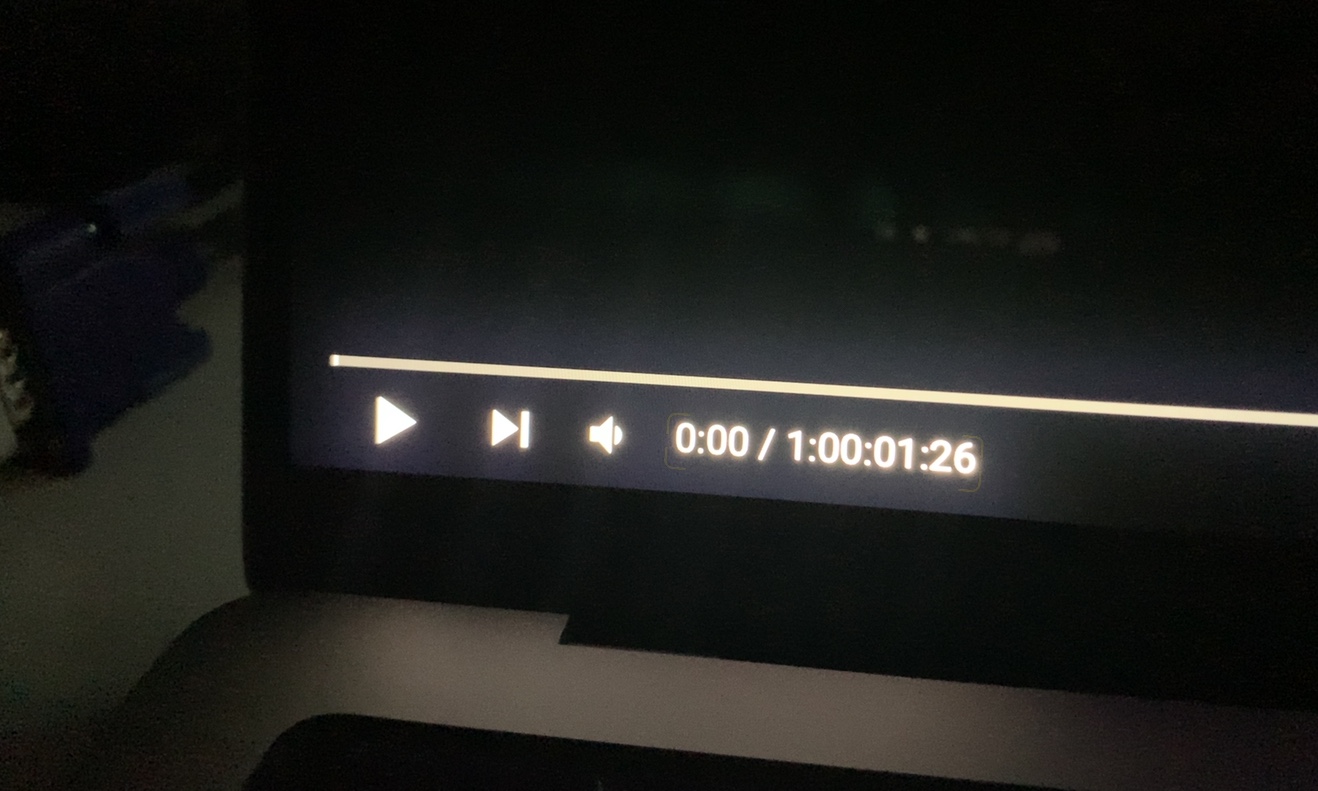
កាត់ចេញ
ក្នុងអំឡុងពេលធ្វើបទបង្ហាញរបស់ MacBook Pros ថ្មី វាមិនអាចទៅរួចទេដែលមិនកត់សម្គាល់ការកាត់ដែលមានទីតាំងនៅផ្នែកខាងលើនៃអេក្រង់ក្នុងវិនាទីដំបូង។ ទាក់ទងនឹងវា អ្នកប្រើប្រាស់ជាច្រើនបានគិតថា Apple មកជាមួយ Face ID សម្រាប់ MacBook Pros ថ្មី ចាប់តាំងពី iPhone ទាំងអស់ដែលមាន Notch មានវា។ ទោះជាយ៉ាងណាក៏ដោយ ភាពផ្ទុយគ្នាបានប្រែទៅជាការពិត ដោយសារតែ "មានតែ" កាមេរ៉ាខាងមុខត្រូវបានលាក់នៅខាងក្នុង cutout រួមជាមួយនឹង LED ពណ៌បៃតងដែលបង្ហាញពីថាតើកាមេរ៉ាសកម្មឬអត់។ អាស្រ័យហេតុនេះ តាមគំនិតរបស់ខ្ញុំ មានការបរាជ័យដែលមិនអាចយល់បានទាំងស្រុងក្នុងការប្រើប្រាស់ការកាត់ចេញទាំងស្រុង ហើយខ្ញុំគិតថាខ្ញុំមិនមែនជាមនុស្សតែម្នាក់គត់ដែលប្រកាន់យកមតិនេះទេ។ ប៉ុន្តែអ្នកណាដឹង ប្រហែលជាយើងនឹងឃើញវាក្នុងរយៈពេលពីរបីឆ្នាំទៀត។
វាអាចជា ចាប់អារម្មណ៍អ្នក។
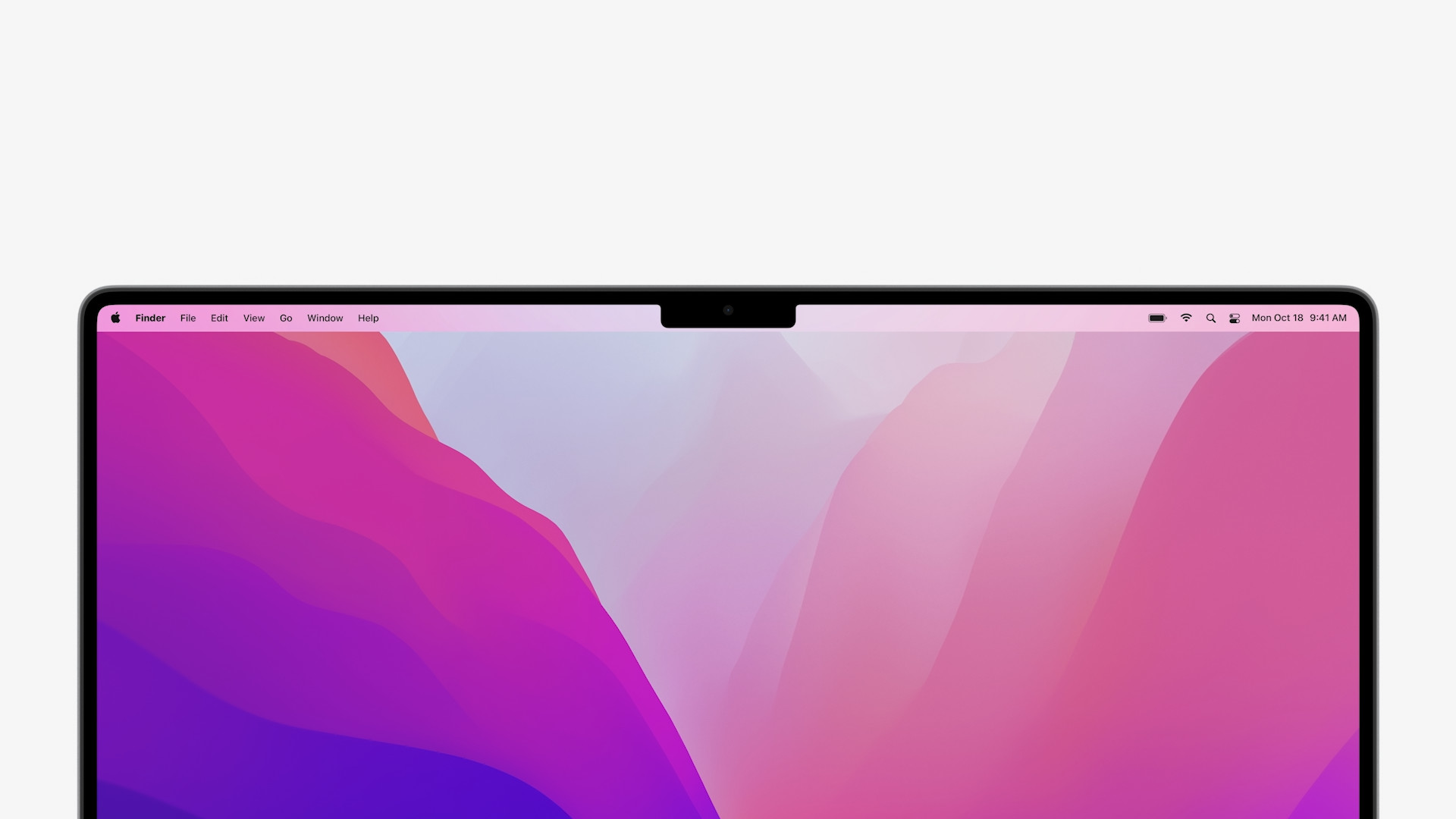
ក្នុងពេលជាមួយគ្នានេះ ចាំបាច់ត្រូវយល់ពីការកាត់ជាធាតុផ្សំនៃការរចនា និងអ្វីដែលបន្ថែម មិនមែនជាអ្វីដែលត្រូវចងអ្នក និងមិនស្រួលនោះទេ។ វាគឺជាធាតុផ្សំនៃការរចនាជាចម្បងសម្រាប់ហេតុផលដែលអ្នកអាចប្រាប់បាននៅ glance ដំបូងថាវាគឺជាឧបករណ៍របស់ Apple ។ ពីខាងមុខ យើងអាចកំណត់វាជាមួយ iPhone ឬ iPad ហើយឥឡូវនេះសូម្បីតែជាមួយ MacBook Pros ។ នៅក្នុងជំនាន់មុន យើងអាចប្រើអត្ថបទនៅលើស៊ុមខាងក្រោមជុំវិញអេក្រង់ ដើម្បីសម្គាល់ MacBook Pro។ ទោះជាយ៉ាងណាក៏ដោយ វាត្រូវបានដកចេញពីទីនោះ ហើយផ្លាស់ទីជាពិសេសទៅផ្នែកខាងក្រោមនៃតួ ដែលគ្មាននរណាម្នាក់នឹងបានឃើញវាក្នុងអំឡុងពេលប្រើប្រាស់បុរាណ។ ផ្នែកខាងឆ្វេងនិងខាងស្តាំនៃការបង្ហាញនៅខាងឆ្វេងនិងខាងស្តាំនៃការកាត់ចេញគឺជាការបង្ហាញបន្ថែមដោយអរគុណដែលអ្នកប្រើប្រាស់ទទួលបានផ្ទៃការងារធំជាង។ នៅក្នុងផ្នែកនេះ របារខាងលើ (របារម៉ឺនុយ) ត្រូវបានបង្ហាញ ដែលមានទីតាំងនៅផ្នែកខាងលើនៃអេក្រង់នៅលើ MacBooks ដោយគ្មានការកាត់ចេញ ដោយហេតុនេះដកផ្នែកនៃផ្ទៃតុ។ ប្រសិនបើយើងពិចារណាលើការកាត់ចេញរបស់ MacBook Pro 14 អ៊ីង រួមទាំងការបង្ហាញនៅខាងឆ្វេង និងខាងស្តាំរបស់វានោះ សមាមាត្រគឺ 16:10 បុរាណ។ លើសពីនេះទៀត អ្នកនឹងធ្វើការក្នុងសមាមាត្រនេះក្នុងករណីភាគច្រើន ពីព្រោះនៅពេលអ្នកផ្លាស់ទីទៅរបៀបពេញអេក្រង់ មាតិកានឹងមិនពង្រីកសូម្បីតែនៅជាប់នឹងច្រកចូលមើលក៏ដោយ។ កន្លែងនៅជាប់វាប្រែជាខ្មៅទាំងស្រុង ហើយនៅពេលអ្នកដាក់ទ្រនិចទ្រនិច ផ្ទាំងនៃរបារខាងលើនឹងបង្ហាញនៅទីនេះ។

សំឡេង
និយាយតាមត្រង់ទៅ ខ្ញុំមិនមែនជាប្រភេទមនុស្សដែលត្រូវការស្តាប់តន្ត្រីដែលមានគុណភាពខ្ពស់បំផុតនោះទេ។ ដោយសារនេះ ខ្ញុំមានន័យថា ដូចជាអ្នកប្រើធម្មតារាប់លាននាក់ផ្សេងទៀត ខ្ញុំស្តាប់តន្ត្រីយ៉ាងស្រួល។ នេះមានន័យថាខ្ញុំប្រើ Spotify ជាប្រភពតន្ត្រី ហើយ AirPods របស់ខ្ញុំគឺល្អឥតខ្ចោះសម្រាប់ការស្តាប់ ដែលខ្ញុំមិនអាចបោះបង់ចោលបានទេ។ កម្រមានណាស់ដែលខ្ញុំប្រាថ្នាចង់លេងសំឡេងខ្លាំងៗ ឧទាហរណ៍តាមរយៈឧបករណ៍បំពងសម្លេងរបស់ MacBook ឬឧបករណ៍ផ្សេងទៀត។ ទោះជាយ៉ាងណាក៏ដោយ ទោះបីជាមនុស្សម្នាក់ក៏ដោយ ខ្ញុំត្រូវតែនិយាយថា ខ្ញុំពិតជារំភើបចិត្តជាមួយនឹងសំឡេងរបស់ MacBook Pro ទំហំ ១៤ អ៊ីញ។ មិនមានប្រភេទដែល MacBook Pro 14 អ៊ីញថ្មីមានបញ្ហាទេ។ វាគ្រប់គ្រងការលេងអ្វីៗគ្រប់យ៉ាងបានយ៉ាងល្អ ទោះបីជាមានកម្រិតសំឡេងខ្ពស់ក៏ដោយ។ សម្លេងបីគឺច្បាស់ណាស់ បាសគឺក្រាស់ ហើយជាទូទៅខ្ញុំនឹងវាយតម្លៃសំឡេងថាពិតជាស្មោះត្រង់ និងមានគុណភាពខ្ពស់។ ក្រោយមក ខ្ញុំក៏បានសាកល្បងសំឡេងនៅពេលចាក់ភាពយន្តពី Netflix ជាមួយនឹងការគាំទ្រ Dolby Atmos។ បន្ទាប់ពីនោះមក គំនិតរបស់ខ្ញុំអំពីវាគ្មិនកាន់តែខ្លាំង ហើយវាពិតជាអស្ចារ្យណាស់ដែល 14″ MacBook Pro អាចធ្វើបានក្នុងន័យនោះ។ ការបញ្ជូនសំឡេងត្រូវបានគ្រប់គ្រងដោយប្រព័ន្ធ Hi-Fi នៃវាគ្មិនចំនួនប្រាំមួយជាមួយនឹង woofers ក្នុងការរៀបចំប្រឆាំងនឹងការអនុលោមភាព។
ប្រសិនបើអ្នកជាម្ចាស់ AirPods ជំនាន់ទី 3 ឬ AirPods Pro ឬ AirPods Max នោះ អ្នកអាចធ្វើឱ្យសំឡេងជុំវិញ ដែលអាចប្រើបានគ្រប់ទីកន្លែងនៅក្នុងប្រព័ន្ធ។ ខ្ញុំក៏បានសាកល្បងមុខងារនេះ ហើយវាដំណើរការយ៉ាងល្អឥតខ្ចោះ ប៉ុន្តែវាមិនសមរម្យក្នុងគ្រប់ករណីទាំងអស់។ ជាការពិតណាស់ វាគឺជាការដ៏ល្អសម្រាប់ការមើលវីដេអូ និងភាពយន្ត ប៉ុន្តែខ្ញុំគិតថាវាមិនស័ក្តិសមសម្រាប់ការស្តាប់តន្ត្រីបុរាណ ឬហៅទូរសព្ទនោះទេ។ មីក្រូហ្វូនក៏មានគុណភាពល្អដែរ ហើយខ្ញុំ ហើយដូច្នេះភាគីម្ខាងទៀតមិនមានបញ្ហាជាមួយនឹងការបញ្ជូនសំឡេងអំឡុងពេលហៅទូរសព្ទទេ។

កាមេរ៉ាមុខ
អស់រយៈពេលជាច្រើនឆ្នាំមកនេះ Apple បាននឹងកំពុងប្រើប្រាស់កាមេរ៉ា FaceTime HD ដែលហួសសម័យនៅលើកុំព្យូទ័រយួរដៃរបស់ខ្លួន ដែលមានកម្រិតភាពច្បាស់ត្រឹមតែ 720p ប៉ុណ្ណោះ។ ពេលវេលាកាន់តែល្អប្រសើរបានចាប់ផ្តើមបង្ហាញជាមួយនឹងការមកដល់នៃ 24″ iMac ដែលផ្តល់ជូននូវកាមេរ៉ាខាងមុខជាមួយនឹងគុណភាពបង្ហាញពីរដងគឺ 1080p ។ លើសពីនេះទៀតនៅ Apple Silicon ក្រុមហ៊ុនយក្សកាលីហ្វ័រញ៉ា "បានភ្ជាប់" កាមេរ៉ាខាងមុខដោយផ្ទាល់ទៅបន្ទះឈីបមេ (ISP) ដែលធ្វើអោយគុណភាពរូបភាពប្រសើរឡើងក្នុងពេលវេលាជាក់ស្តែង។ MacBook Pro ទំហំ 14 អ៊ីងក៏មានភ្ជាប់មកជាមួយមុខងារថ្មីនេះផងដែរ ដូច្នេះហើយផ្តល់នូវកាមេរ៉ាខាងមុខដែលមានគុណភាពខ្ពស់ជាមួយនឹងកម្រិតភាពច្បាស់ 1080p ដែលត្រូវបានភ្ជាប់ដោយផ្ទាល់ទៅនឹងបន្ទះឈីបចម្បងផងដែរ ដែលជា M1 Pro ឬ M1 Max ។ ការផ្លាស់ប្តូរឱ្យកាន់តែប្រសើរឡើងអាចត្រូវបានគេសង្កេតឃើញស្ទើរតែគ្រប់ស្ថានភាព - ក្នុងអំឡុងពេលថ្ងៃ រូបភាពកាន់តែច្បាស់ និងមានពណ៌កាន់តែច្រើន ហើយនៅក្នុងទីងងឹតវាអាចមើលឃើញលម្អិតបន្ថែមទៀត។ ដោយគិតថាខ្ញុំទាក់ទងជាញឹកញាប់តាមរយៈការហៅជាវីដេអូជាមួយមិត្តភក្តិ ខ្ញុំអាចវាយតម្លៃការផ្លាស់ប្តូរនេះបានច្រើនជាងល្អ។ ជាលើកដំបូង ខ្ញុំមិនបាននិយាយអ្វីទៅកាន់នរណាម្នាក់ទេ ហើយប្រហែលជាអ្នកចូលរួមក្នុងការហៅទូរសព្ទទាំងអស់បានសួរខ្ញុំដោយស្មោះត្រង់ថា តើមានអ្វីខុសជាមួយកាមេរ៉ារបស់ខ្ញុំនៅថ្ងៃនេះ ព្រោះវាច្បាស់ជាង និងប្រសើរជាង។ ដូច្នេះបានបញ្ជាក់ពីភាគីទាំងសងខាង។
វ៉ាកខុន
នៅក្នុងកថាខណ្ឌមុន ខ្ញុំបានផ្ដល់ការណែនាំបន្តិចបន្តួចរួចមកហើយអំពីបន្ទះឈីប M1 Pro និង M1 Max ដែលអាចជាផ្នែកមួយនៃ MacBook Pro 14″ ឬ 16″ ។ បន្ទះឈីបទាំងពីរនេះគឺជាបន្ទះឈីបអាជីពដំបូងគេបង្អស់របស់ក្រុមហ៊ុន Apple ហើយឥឡូវនេះយើងអាចកំណត់ថាតើឈ្មោះរបស់ពួកគេនឹងវិវឌ្ឍយ៉ាងដូចម្តេចនៅក្នុងប៉ុន្មានឆ្នាំខាងមុខនេះ។ ដើម្បីបញ្ជាក់ ខណៈពេលដែលអ្នកប្រើប្រាស់បន្ទះឈីប M1 បុរាណអាចជ្រើសរើសពីការកំណត់រចនាសម្ព័ន្ធតែមួយប៉ុណ្ណោះ (ពោលគឺពួកគេគ្មានជម្រើស) M1 Pro និង M1 Max មានការកំណត់រចនាសម្ព័ន្ធបែបនេះជាច្រើន សូមមើលខាងក្រោម។ ភាពខុសគ្នាសំខាន់ៗគឺអាចកត់សម្គាល់បាននៅក្នុងឧបករណ៍បង្កើនល្បឿនក្រាហ្វិក ដោយសារស៊ីភីយូគឺ 1-core លើកលែងតែម៉ូដែល M10 Pro មូលដ្ឋាននៅក្នុងវ៉ារ្យ៉ង់ផ្សេងទៀតទាំងអស់នៃខួរក្បាលទាំងពីរ។ ដូច្នេះ M1 Max ត្រូវបានបម្រុងទុកជាចម្បងសម្រាប់អ្នកប្រើប្រាស់ដែលត្រូវការដំណើរការក្រាហ្វិកដែលមិនមានការចុះសម្រុងគ្នា។
- M1 Pro
- ស៊ីភីយូ 8-core, GPU 14-core, 16-core Neural Engine;
- ស៊ីភីយូ 10-core, GPU 14-core, 16-core Neural Engine;
- CPU 10-core, GPU 16-core, 16-core Neural Engine។
- ម ៣
- ស៊ីភីយូ 10-core, GPU 24-core, 16-core Neural Engine;
- CPU 10-core, GPU 32-core, 16-core Neural Engine។
គ្រាន់តែសម្រាប់ការបញ្ជាក់ពេញលេញ - នៅក្នុងការិយាល័យវិចារណកថា យើងកំពុងពិនិត្យមើលវ៉ារ្យ៉ង់ដែលមានតម្លៃថ្លៃជាងនៃ 14″ MacBook Pro ដែលត្រូវបានផ្តល់ជូន ឧ. ដែលផ្តល់នូវ CPU 10-core, 16-core GPU និង 16-core Neural Engine។ នៅក្នុងម៉ូដែលរបស់យើង បន្ទះឈីបនេះរួមបញ្ចូលអង្គចងចាំប្រតិបត្តិការ 16 GB ហើយមានអង្គផ្ទុកទិន្នន័យ SSD 1 TB ផងដែរ។ ទោះយ៉ាងណាក៏ដោយ នៅក្នុងកម្មវិធីកំណត់រចនាសម្ព័ន្ធ អ្នកអាចជ្រើសរើសអង្គចងចាំរួម 1 GB ឬ 16 GB សម្រាប់បន្ទះឈីប M32 Pro អង្គចងចាំរួម 1 GB ឬ 32 GB សម្រាប់បន្ទះឈីប M64 Max ។ សម្រាប់ទំហំផ្ទុក 512 GB, 1 TB, 2 TB, 4 TB ឬ 8 TB មាន។ អាដាប់ទ័រសាកគឺ 67W សម្រាប់វ៉ារ្យ៉ង់មូលដ្ឋាន 96W សម្រាប់តម្លៃថ្លៃជាងណាមួយ។
វាអាចជា ចាប់អារម្មណ៍អ្នក។
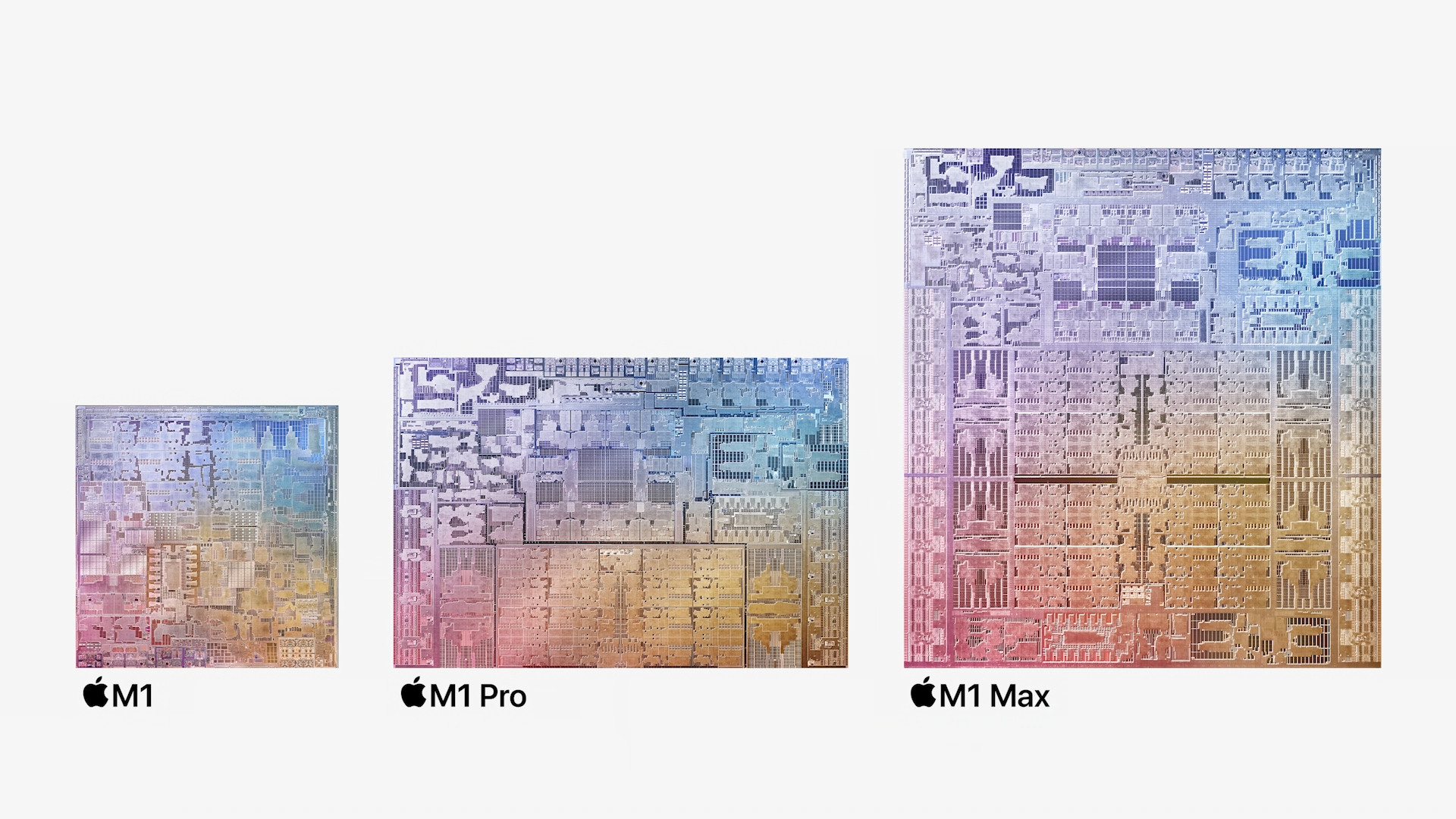
ការធ្វើតេស្តការអនុវត្ត
ដូចដែលវាជាទម្លាប់នៅក្នុងការពិនិត្យរបស់យើង យើងដាក់ម៉ាស៊ីនទាំងអស់ទៅនឹងការធ្វើតេស្តដំណើរការផ្សេងៗ។ សម្រាប់បញ្ហានេះ យើងប្រើប្រាស់កម្មវិធីគោល Geekbench 5 និង Cinebench រួមជាមួយនឹង BlackMagic Disk Speed Test ។ ហើយមានលទ្ធផលយ៉ាងណា? នៅក្នុងការធ្វើតេស្ត Geekbench 5 មេ 14″ MacBook Pro ទទួលបានពិន្ទុ 1733 សម្រាប់ដំណើរការ single-core និង 11735 ពិន្ទុសម្រាប់ដំណើរការពហុស្នូល។ ការធ្វើតេស្តបន្ទាប់គឺ Compute ពោលគឺការធ្វើតេស្ត GPU ។ វាត្រូវបានបែងចែកបន្ថែមទៀតទៅជា OpenCL និង Metal ។ ក្នុងករណី OpenCL គំរូ 14 អ៊ីងជាមូលដ្ឋានបានឈានដល់ 35558 ពិន្ទុ និងនៅក្នុងលោហៈ 41660 ពិន្ទុ។ បើប្រៀបធៀបទៅនឹង 13″ MacBook Pro M1 ការសម្តែងនេះ លើកលែងតែសម្រាប់ដំណើរការក្នុងមួយស្នូល គឺអនុវត្តទ្វេដង។ នៅក្នុង Cinebench R23 ការធ្វើតេស្ត single-core និង multi-core អាចត្រូវបានអនុវត្ត។ នៅពេលប្រើស្នូលមួយ MacBook Pro 14″ ទទួលបាន 23 ពិន្ទុក្នុងការធ្វើតេស្ត Cinebench R1510 និង 12023 ពិន្ទុនៅពេលប្រើស្នូលទាំងអស់។ នៅក្នុងការធ្វើតេស្តដំណើរការ SSD យើងបានវាស់ល្បឿនប្រហែល 5900 MB/s សម្រាប់ការសរសេរ និង 5200 MB/s សម្រាប់ការអាន។
ដូច្នេះអ្នកអាចទទួលបានរូបភាពមួយ ហើយទិន្នន័យខាងលើមិនមែនគ្រាន់តែជាលេខគ្មានន័យសម្រាប់អ្នកនោះទេ សូមក្រឡេកមើលពីរបៀបដែល MacBooks ផ្សេងទៀតបានដំណើរការក្នុងការធ្វើតេស្តដំណើរការដូចគ្នា។ ជាពិសេស យើងនឹងរួមបញ្ចូល MacBook Pro M13 1″ និង MacBook Pro 16″ មូលដ្ឋានជាមួយនឹងប្រព័ន្ធដំណើរការ Intel នៅក្នុងការប្រៀបធៀប។ នៅក្នុង Geekbench 5 MacBook Pro 13″ ទទួលបានពិន្ទុ 1720 សម្រាប់ដំណើរការ single-core, 7530 ពិន្ទុសម្រាប់ដំណើរការពហុស្នូល។ ពីការធ្វើតេស្តគណនា GPU ទទួលបាន 18893 ពិន្ទុក្នុងករណី OpenCL និង 21567 ពិន្ទុក្នុងករណី Metal ។ នៅក្នុង Cinebench 23 ម៉ាស៊ីននេះទទួលបានពិន្ទុ 1495 ក្នុងការធ្វើតេស្ត single-core និង 7661 ក្នុងការធ្វើតេស្ត multi-core ។ MacBook Pro 16″ ទទួលបាន 5 ពិន្ទុនៅក្នុង Geekbench 1008 សម្រាប់ដំណើរការ single-core, 5228 សម្រាប់ multi-core performance និង 25977 ពិន្ទុសម្រាប់ការធ្វើតេស្តកុំព្យូទ័រ OpenCL និង 21757 ពិន្ទុសម្រាប់ការធ្វើតេស្ដកុំព្យូទ័រដែក។ នៅក្នុង Cinebench R23 MacBook នេះទទួលបាន 1083 ពិន្ទុក្នុងការធ្វើតេស្ត single-core និង 5997 ពិន្ទុក្នុងការធ្វើតេស្ត multi-core ។
កន្លែង
បន្ថែមពីលើការធ្វើការជាអ្នកកែសម្រួល ខ្ញុំតែងតែប្រើកម្មវិធី Adobe ផ្សេងៗសម្រាប់គម្រោងផ្សេងទៀត ភាគច្រើនជាញឹកញាប់ Photoshop និង Illustrator រួមជាមួយនឹង Lightroom ពេលខ្លះ។ ជាការពិតណាស់ សូម្បីតែ MacBook Pro M13 1″ អាចគ្រប់គ្រងកម្មវិធីទាំងនេះបាន ប៉ុន្តែនិយាយដោយស្មោះត្រង់ ខ្ញុំត្រូវតែនិយាយថាមានស្ថានភាពនៅពេលដែល "ដប់បី" អាចថប់ដង្ហើម។ ជាឧទាហរណ៍ វាគ្រប់គ្រាន់ហើយសម្រាប់ខ្ញុំក្នុងការបើកគម្រោងជាច្រើន (រាប់សិប) ក្នុងពេលតែមួយ ឬចាប់ផ្តើមធ្វើការលើគម្រោងដែលមានតម្រូវការមួយចំនួនទៀត។ ជាមួយនឹងការដាក់ពង្រាយដូចគ្នានេះ ខ្ញុំមិនមានបញ្ហាដំណើរការជាមួយ MacBook Pro 14 អ៊ីញដែលបានសាកល្បងទេ - ផ្ទុយពីនេះ។
វាអាចជា ចាប់អារម្មណ៍អ្នក។

ប៉ុន្តែខ្ញុំបានកត់សម្គាល់រឿងសំខាន់មួយដែលខ្ញុំចង់ប្រាប់អ្នកប្រសិនបើអ្នកនឹងទិញ MacBook Pro ថ្មី - ហើយវាមិនមានបញ្ហាថាតើវាជាវ៉ារ្យ៉ង់ 14 អ៊ីញឬ 16 អ៊ីញទេ។ ក្នុងអំឡុងពេលការងាររបស់ខ្ញុំ ខ្ញុំបានសង្កេតយ៉ាងយកចិត្តទុកដាក់ពីរបៀបដែលផ្នែករឹងនៃម៉ាស៊ីនដែលបានពិនិត្យត្រូវបានស្រង់ចេញ ហើយខ្ញុំបានឈានដល់ការសន្និដ្ឋានគួរឱ្យចាប់អារម្មណ៍មួយ។ ប្រសិនបើអ្នកជាអ្នកប្រើប្រាស់ម្នាក់ក្នុងចំនោមអ្នកប្រើប្រាស់ទាំងនោះដែលកំពុងគិតអំពីការបង់ប្រាក់បន្ថែមសម្រាប់ MacBook Pro ហើយដូច្នេះមិនទទួលបានម៉ូដែលមូលដ្ឋានដើម្បីធ្វើឱ្យម៉ាស៊ីនប្រើប្រាស់បានយូរនោះ កុំព្យាយាមចំណាយទាំងអស់ដើម្បីយកបន្ទះឈីបដែលថ្លៃបំផុត និងល្អបំផុតដែលសាកសមនឹងវា។ ថវិការបស់អ្នក។ ជំនួសមកវិញ អ្នកគួរតែជ្រើសរើសបន្ទះឈីបចម្បងមួយចំនួនដែលមានតម្លៃថោកជាងនេះ ដើម្បីដាក់អង្គចងចាំរួមធំជាងនេះ។
វាគឺជាអង្គចងចាំបង្រួបបង្រួមដែលជាសមាសធាតុដំបូងដែលចាប់ផ្តើមបាត់បង់ដង្ហើមនៅក្នុង MacBook Pro 14 អ៊ីញក្នុងអំឡុងពេលការងារដែលមានតម្រូវការច្រើន។ ខ្ញុំបានឃើញអេក្រង់ពីរបីដងនៅពេលកំពុងធ្វើការ ដែលក្នុងនោះប្រព័ន្ធជូនដំណឹងអ្នកថាអ្នកត្រូវបិទកម្មវិធីមួយចំនួន បើមិនដូច្នេះទេឧបករណ៍អាចដំណើរការមិនត្រឹមត្រូវ។ វាទំនងជាកំហុសរបស់ macOS ព្រោះឧបករណ៍គួរតែសម្អាត និងចែកចាយអង្គចងចាំរបស់វាឡើងវិញ។ ទោះបីជាយ៉ាងណាក៏ដោយ វាច្បាស់ជាងនេះទៅទៀតថា អង្គចងចាំឯកសណ្ឋានសម្រាប់បន្ទះឈីប Apple Silicon មានសារសំខាន់ជាងពេលមុនៗ។ ដោយសារអង្គចងចាំបង្រួបបង្រួមគឺជាផ្នែកផ្ទាល់នៃបន្ទះឈីបចម្បង វាត្រូវបានប្រើប្រាស់មិនត្រឹមតែដោយស៊ីភីយូប៉ុណ្ណោះទេ ប៉ុន្តែថែមទាំងដោយ GPU ផងដែរ ហើយអង្គចងចាំនោះត្រូវតែបែងចែករវាងសមាសភាគសំខាន់ទាំងពីរនេះ។ នៅក្នុងកាតដែលខិតខំប្រឹងប្រែងណាមួយ GPU មានអង្គចងចាំរបស់វា ប៉ុន្តែ Apple Silicon មិនធ្វើនោះទេ។ ទោះយ៉ាងណាក៏ដោយ សារដែលបានលើកឡើងបានលេចមកឱ្យខ្ញុំបន្ទាប់ពីបើកគម្រោងប្រហែល 40 នៅក្នុង Photoshop រួមជាមួយនឹងផ្ទាំងបើករាប់សិបនៅក្នុង Safari និងកម្មវិធីបើកផ្សេងទៀត។ ក្នុងករណីណាក៏ដោយ នៅពេលត្រួតពិនិត្យធនធានផ្នែករឹង វាមិនដែលហាក់ដូចជាថាស៊ីភីយូអាចបាត់បង់ដង្ហើមរបស់វានោះទេ ប៉ុន្តែជាអង្គចងចាំ។ ដោយផ្ទាល់ ប្រសិនបើខ្ញុំបង្កើត MacBook Pro ទំហំ 14 អ៊ីងផ្ទាល់ខ្លួនរបស់ខ្ញុំ ខ្ញុំនឹងទៅរកបន្ទះឈីបមូលដ្ឋាន ហើយបោះអង្គចងចាំរួម 32GB ។ ខ្ញុំគិតថានេះគឺជាការល្អបំផុតសម្រាប់តម្រូវការរបស់ខ្ញុំ។
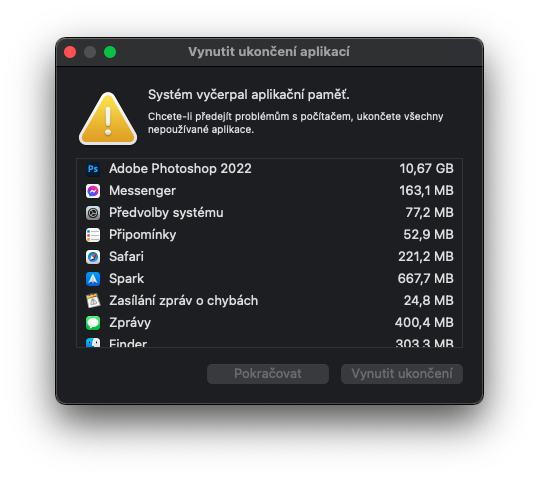
ភាពធន់
ជាមួយនឹងការមកដល់នៃកុំព្យូទ័រយួរដៃ Apple ដំបូងបំផុតដែលមិនធ្លាប់មានជាមួយនឹងបន្ទះឈីប Apple Silicon យើងបានរកឃើញថា បន្ថែមពីលើការអនុវត្ត ការស៊ូទ្រាំក៏នឹងកើនឡើងខ្ពស់ផងដែរ ដែលត្រូវបានបញ្ជាក់។ ហើយវាត្រូវបានបញ្ជាក់ម្តងទៀតសូម្បីតែជាមួយនឹងម៉ាស៊ីនដែលមានជំនាញវិជ្ជាជីវៈដែល MacBook Pros ថ្មីពិតជាមាន។ ម៉ូដែល 14 អ៊ីង ផ្តល់ថាមពលថ្ម 70 Wh ហើយ Apple បញ្ជាក់យ៉ាងជាក់លាក់ថា អ្នកអាចប្រើវាបានដល់ទៅ 17 ម៉ោងលើការសាកថ្មតែមួយពេលកំពុងចាក់រឿង។ ខ្ញុំបានសម្រេចចិត្តធ្វើការសាកល្បងបែបនេះដោយខ្លួនឯង ដូច្នេះខ្ញុំចាប់ផ្តើមលេងស៊េរីនៅលើ Netflix ខណៈពេលដែលរង់ចាំវាបញ្ចេញ។ ដោយមិនបានប៉ុន្មាននាទី ខ្ញុំអាចកាន់ថ្មបានជិត 16 ម៉ោង ដែលពិតជាមិនគួរឱ្យជឿ។ ពេលបើកមើលបណ្ដាញ Apple អះអាងថាថ្មកាន់បាន ១១ ម៉ោង។ ដូច្នេះ ខ្ញុំពិតជាមិនបានធ្វើតេស្តនេះទេ ប៉ុន្តែខ្ញុំបានសម្រេចចិត្តធ្វើការតាមរបៀបបុរាណដូចរាល់ថ្ងៃ។ នេះមានន័យថាការសរសេរអត្ថបទ រួមជាមួយនឹងការងារម្តងម្កាលនៅក្នុងកម្មវិធី Photoshop និងកម្មវិធីផ្សេងៗទៀត។ ខ្ញុំបានទៅដល់ 11 ម៉ោង ដែលខ្ញុំនៅតែគិតថាពិតជាមិនគួរឱ្យជឿ ដោយពិចារណាលើឧបករណ៍ប្រកួតប្រជែងដែលអាចបង្ហូរទាំងស្រុងក្នុងរយៈពេលពីរម៉ោង។ សម្រាប់ដំណើរការដែលទាមទារដូចជាការបង្ហាញ វាពិតជាចាំបាច់ដើម្បីរំពឹងថានឹងមានការបញ្ចេញលឿនជាងមុន។
វាមានរយៈពេលប្រហែល 16 ឆ្នាំហើយចាប់តាំងពីខ្ញុំបានទិញ MacBook Pro 16 អ៊ីញជាមួយនឹងដំណើរការ Intel ។ ខ្ញុំបានយកវាជាម៉ាស៊ីនដែលនឹងគ្រប់គ្រាន់សម្រាប់ខ្ញុំទាក់ទងនឹងដំណើរការ ហើយជាមួយនឹងអ្វីដែលខ្ញុំអាចដំណើរការបានជាច្រើនឆ្នាំនាពេលអនាគត។ ប៉ុន្តែជាអកុសលអ្វីដែលមិនបានកើតឡើង - ខ្ញុំត្រូវតែទាមទារដុំទីមួយ ដុំទីពីរគឺទុំខ្លាំងណាស់សម្រាប់ការទាមទារ ហើយថាតាមទស្សនៈជាច្រើន។ ប៉ុន្តែខ្ញុំមិនបានដោះស្រាយវាតាមវិធីណាមួយទេ ព្រោះខ្ញុំគ្រាន់តែត្រូវការការងារ។ បញ្ហាដ៏ធំបំផុតមួយដែលខ្ញុំមានជាមួយ MacBook Pro 13 អ៊ីញជាមួយ Intel គឺអាយុកាលថ្ម។ ទោះបីជាខ្ញុំមិនបានធ្វើអ្វីដែលស្មុគស្មាញលើវាក៏ដោយ វាមានរយៈពេលតែពីរបីម៉ោងប៉ុណ្ណោះ ហើយខ្ញុំអាចមើលភាគរយនៃការគិតថ្លៃបានធ្លាក់ចុះយ៉ាងពិតប្រាកដ។ ដូច្នេះការទៅកន្លែងណាមួយដោយគ្មានឆ្នាំងសាក និងខ្សែគឺគ្មានបញ្ហាទេ សូម្បីតែដោយកំហុសក៏ដោយ។ ម៉ាស៊ីននេះក្លាយជាកុំព្យូទ័រលើតុច្រើនជាងព្រោះខ្ញុំត្រូវរក្សាវាភ្ជាប់ជាមួយឆ្នាំងសាកគ្រប់ពេល។ ប៉ុន្តែនៅពេលដែលខ្ញុំអស់ការអត់ធ្មត់ Apple ទើបតែណែនាំ MacBook Pro ទំហំ 1 អ៊ីង ជាមួយនឹងបន្ទះឈីប M13 ដែលខ្ញុំបានលោតឡើង ទោះបីជាវាមានអេក្រង់តូចជាងក៏ដោយ។ ប៉ុន្តែនៅទីបញ្ចប់ ខ្ញុំប្រាកដជាមិនស្តាយក្រោយទេ។ ទីបំផុត ខ្ញុំអាចមានលទ្ធភាពចាប់ផ្តើមធ្វើការដោយគ្មានការតភ្ជាប់ថេរទៅនឹងអាដាប់ទ័រ។ ប្រសិនបើខ្ញុំប្រៀបធៀបការស៊ូទ្រាំរបស់ MacBook Pro M1 14″ ជាមួយនឹង 13″ MacBook Pro ដែលត្រូវបានពិនិត្យឡើងវិញនោះ ខ្ញុំអាចនិយាយបានថាវាប្រសើរជាងបន្តិចក្នុងការពេញចិត្តនៃម៉ូដែល 1,5″ ដោយប្រហែល XNUMX ម៉ោងក្នុងបន្ទុកការងារធម្មតារបស់ខ្ញុំ។
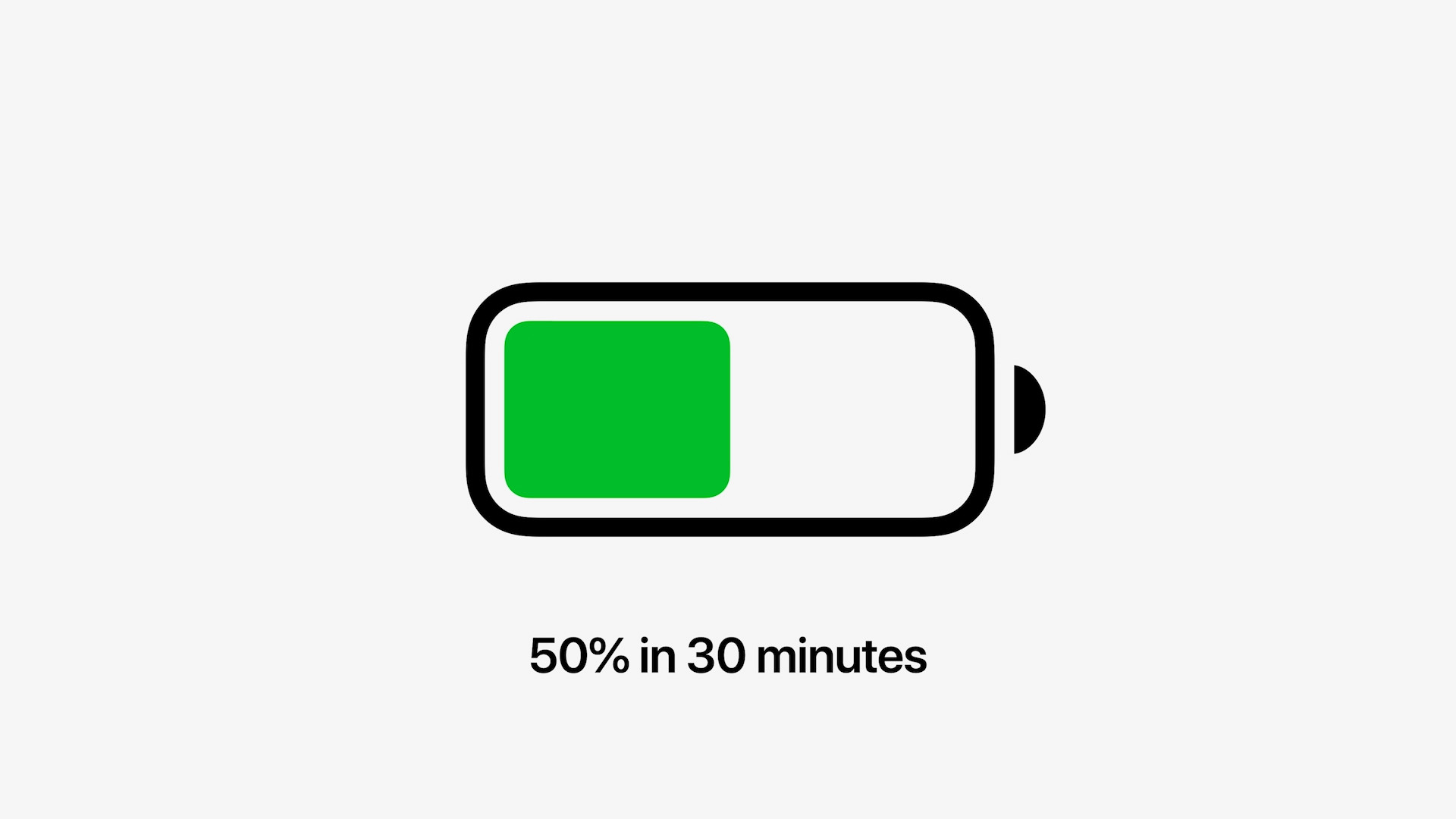
ការសាកថ្មលឿនក៏ថ្មីដែរ។ ប៉ុន្តែវាគួរតែត្រូវបានលើកឡើងថា វាមាននៅលើ MacBook Pro 14″ ដែលមានអាដាប់ទ័រសាក 96W និងនៅលើ MacBook Pro 16″ ដែលមានអាដាប់ទ័រសាក 140W ផងដែរ។ ប្រសិនបើអ្នកចង់ទិញ MacBook Pro មូលដ្ឋានទំហំ 14 អ៊ីញ ហើយចង់ប្រើការសាកថ្មលឿន អ្នកត្រូវតែទិញអាដាប់ទ័រដែលមានថាមពលខ្លាំងជាងនេះ។ ដូចទៅនឹង iPhone fast charging ដែរ MacBook Pros ថ្មីអាចសាកបាន 30% ក្នុងរយៈពេលត្រឹមតែ 50 នាទីម្តងទៀត នេះបើយោងតាម Apple ដែលខ្ញុំអាចបញ្ជាក់ផងដែរ។ ខ្ញុំបានសាកពី 2% ទៅ 30% ក្នុងរយៈពេល 48 នាទី ដែលត្រូវបានកោតសរសើរដោយនរណាម្នាក់ដែលប្រញាប់ ហើយត្រូវការយក MacBook របស់ពួកគេជាមួយពួកគេក្នុងរយៈពេលខ្លី។ ជាការពិតណាស់ សំណួរនៅតែមានថាតើការសាកថ្មលឿននឹងមានឥទ្ធិពលយ៉ាងណាទៅលើសុខភាពថ្មរយៈពេលវែងរបស់ MacBook Pro។

ហើយតើឧបករណ៍ភ្ជាប់ MagSafe "ថ្មី" គឺជាអ្វី? ដោយផ្ទាល់ ខ្ញុំជាអ្នកគាំទ្រដ៏ធំនៃបច្ចេកវិទ្យានេះ ហើយខ្ញុំសង្ស័យថា យើងនឹងឃើញការរស់ឡើងវិញរបស់វានៅពេលដែល Apple ណែនាំវាជាមួយ iPhone 12។ MagSafe គឺជាឈ្មោះដ៏ធំមួយនៅក្នុងពិភព Apple ហើយនិយាយដោយត្រង់ទៅវានឹងមិនល្អទេ។ Apple ប្រើវាសម្រាប់តែ iPhone ប៉ុណ្ណោះ។ ឧបករណ៍ភ្ជាប់ MagSafe នៅលើ MacBooks ក៏មាន LED ដែលប្រាប់យើងអំពីវឌ្ឍនភាពនៃការសាកថ្ម ដែលជារឿងមួយទៀតដែលយើងខកខានលើម៉ូដែលមុនៗ។ បន្ថែមពីលើការពិតថា ខ្សែសាក MagSafe ងាយស្រួលភ្ជាប់ ហើយអ្នកមិនចាំបាច់ប៉ះឧបករណ៍ភ្ជាប់នោះទេ ជាពិសេសប្រសិនបើអ្នកឆ្លងផុតខ្សែសាក នោះ MacBook នឹងមិនធ្លាក់ដល់ដីឡើយ។ នៅពេលអ្នកកន្ត្រាក់មេដែកផ្តាច់ពីគ្នាទៅវិញទៅមក ការសាកថ្មត្រូវបានរំខានដោយសាមញ្ញ ហើយមិនមានការខូចខាតអ្វីកើតឡើងទេ។ សម្រាប់ MacBooks 2015 និងចាស់ជាងនេះ MagSafe អាចរក្សាទុកបានទាំងស្រុងនូវ MacBook ដែលនឹងត្រូវបានកម្ទេចនៅកន្លែងណាមួយនៅលើដីសម្រាប់អ្នកប្រើប្រាស់ច្រើនជាងមួយ។ វាគួរតែត្រូវបានលើកឡើងថា អ្នកនៅតែអាចសាក MacBook Pros ដោយប្រើឧបករណ៍ភ្ជាប់ Thunderbolt ផងដែរ ប៉ុន្តែជាមួយនឹងថាមពលអតិបរមា 100 W. សម្រាប់ MacBook Pro 14″ នេះមិនមែនជាបញ្ហានោះទេ សូម្បីតែសម្រាប់ការកំណត់រចនាសម្ព័ន្ធដែលមានថាមពលខ្លាំងជាង ប៉ុន្តែសម្រាប់ MacBook 16″ Pro ដែលត្រូវបានសាកជាមួយអាដាប់ទ័រ 140W វារួចរាល់ហើយ អ្នកនឹងបន្ថយការហូរចេញតែប៉ុណ្ណោះ។
សេចក្តីសន្និដ្ឋាន
ប្រសិនបើអ្នកប្រើធម្មតាសួរខ្ញុំថាតើវាមានតម្លៃក្នុងការវិនិយោគលើ MacBook Pros ថ្មីឬអត់នោះ ខ្ញុំនឹងនិយាយថាមិនមែនទេ។ ពួកវាមិនមែនជាម៉ាស៊ីនសម្រាប់អ្នកប្រើប្រាស់ធម្មតានោះទេ - ម៉ាស៊ីន MacBook Air ដែលមានបន្ទះឈីប M1 ត្រូវបានរចនាឡើងសម្រាប់ពួកគេ ដែលផ្តល់នូវដំណើរការគ្រប់គ្រាន់សម្រាប់អ្នកប្រើប្រាស់ធម្មតា និងតម្រូវការច្រើនជាងបន្តិច។ ទោះជាយ៉ាងណាក៏ដោយ ប្រសិនបើសំណួរដដែលនេះត្រូវសួរដោយបុគ្គលដែលធ្វើការជាមួយវីដេអូជារៀងរាល់ថ្ងៃ ឬអ្នកដែលសាមញ្ញ និងសាមញ្ញអាចប្រើប្រាស់ដំណើរការរបស់ម៉ាស៊ីនទាំងនេះដល់អតិបរមា ខ្ញុំនឹងប្រាប់គាត់ថាពួកគេប្រាកដជាធ្វើ។ ទាំងនេះគឺជាម៉ាស៊ីនមិនគួរឱ្យជឿដែលផ្តល់នូវដំណើរការដ៏អស្ចារ្យ ភាពធន់ដ៏អស្ចារ្យ និងអ្វីៗផ្សេងទៀតដ៏អស្ចារ្យ។ តាមគំនិតរបស់ខ្ញុំ MacBook Pro 14 អ៊ីញគឺជាកុំព្យូទ័រ Apple ដ៏ល្អបំផុតដែលខ្ញុំធ្លាប់កាន់នៅក្នុងដៃរបស់ខ្ញុំ។ ខ្ញុំនឹងជ្រើសរើសម៉ូដែល 14 អ៊ីញជាចម្បងសម្រាប់ហេតុផលនោះ ព្រោះវានៅតែជាម៉ាស៊ីនដែលស្រាល និងចល័ត ដែលមិនមែនជាករណីសម្រាប់ម៉ូដែល 16 អ៊ីញនោះទេ។
អ្នកអាចទិញ MacBook Pro 14 អ៊ីញនៅទីនេះ







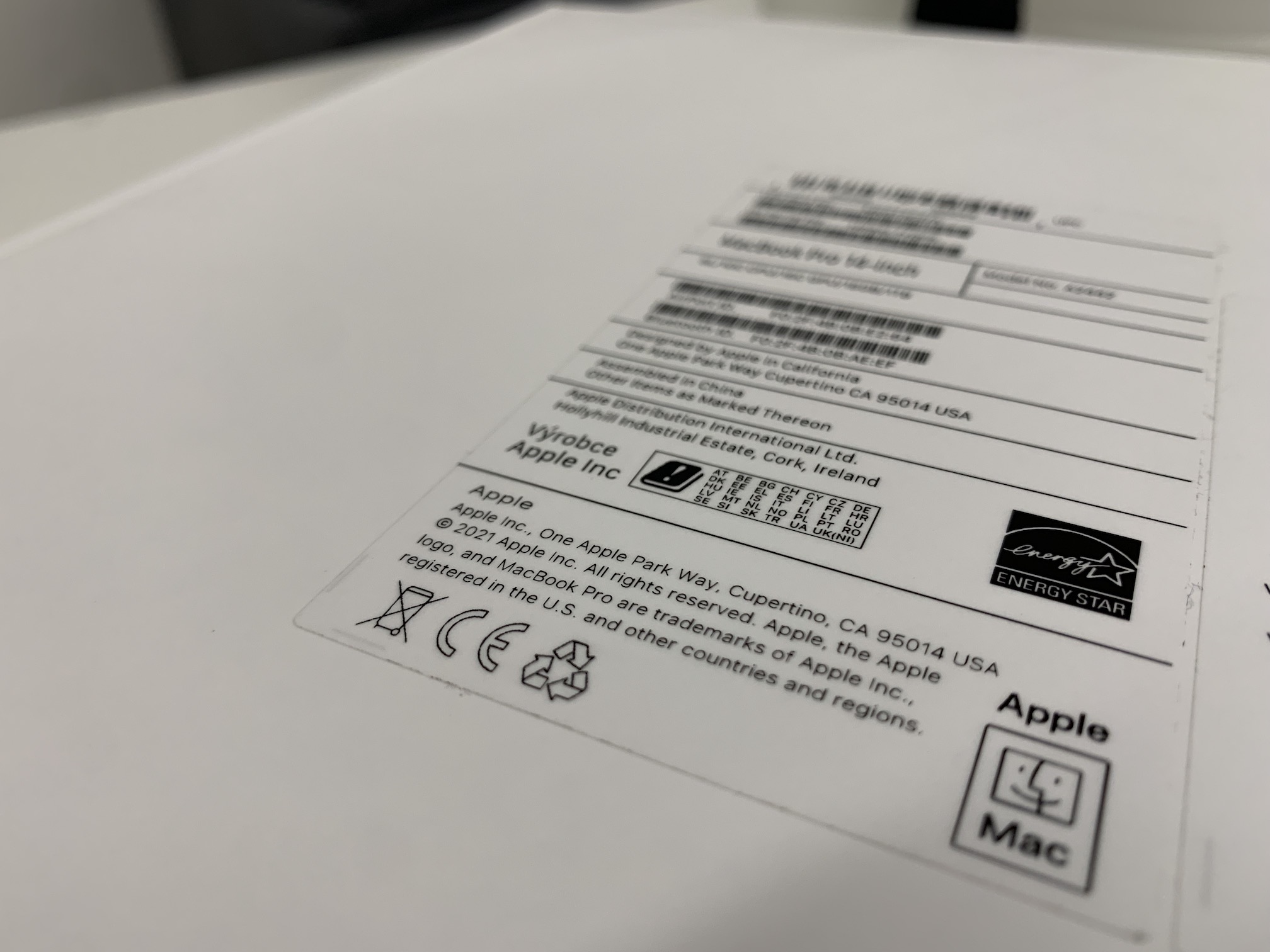




























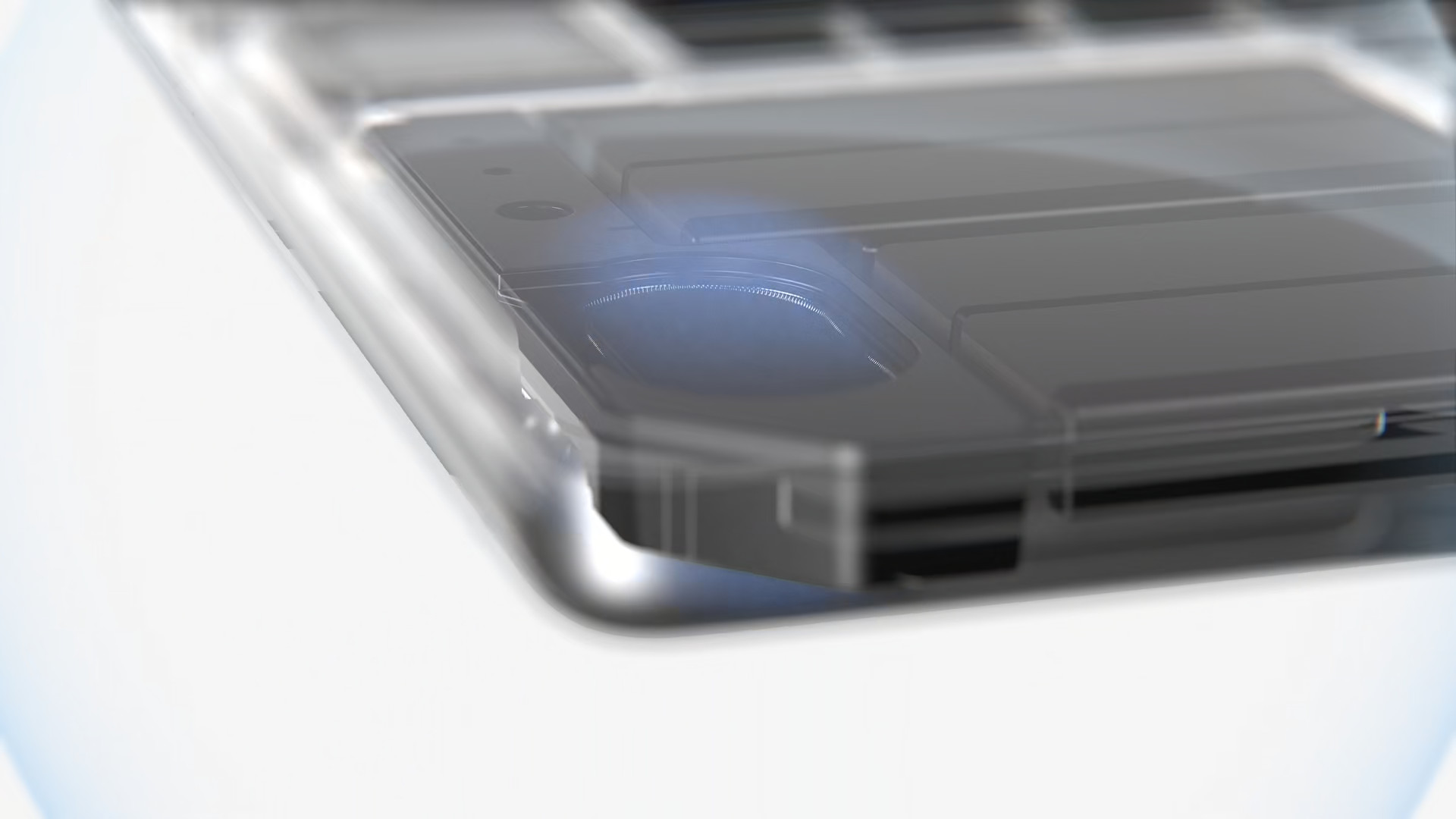

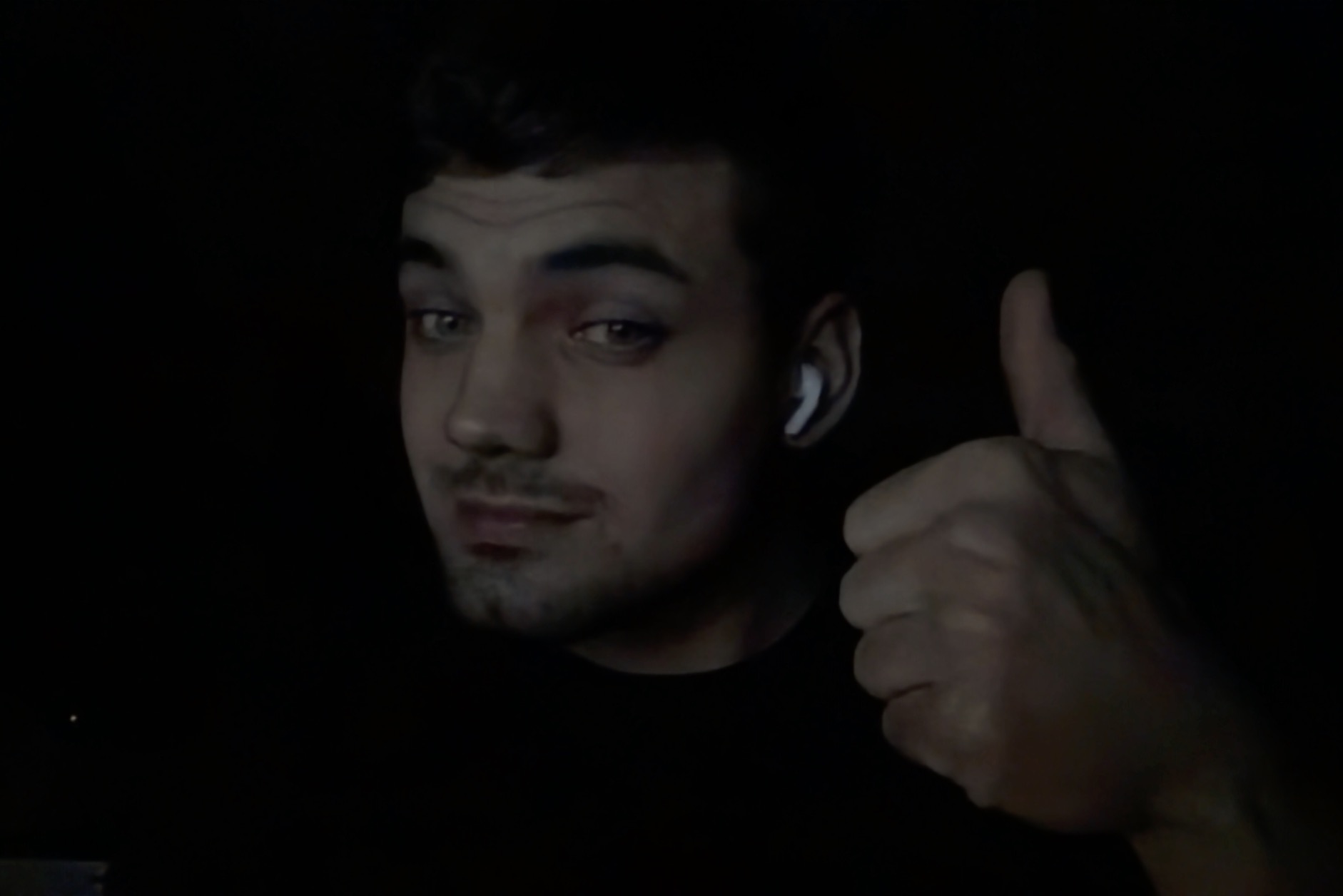



 ហោះហើរជុំវិញពិភពលោកជាមួយ Apple
ហោះហើរជុំវិញពិភពលោកជាមួយ Apple 
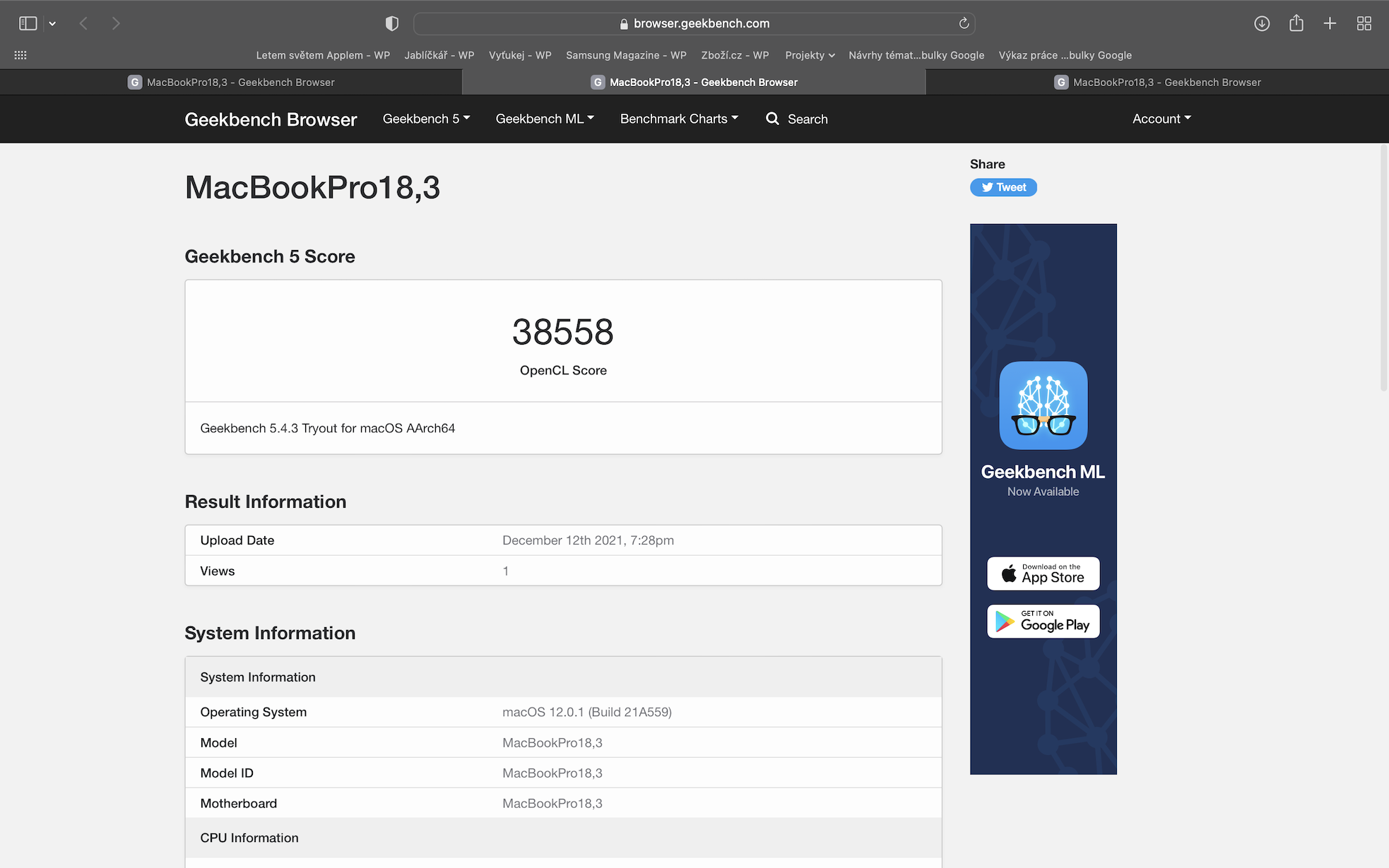
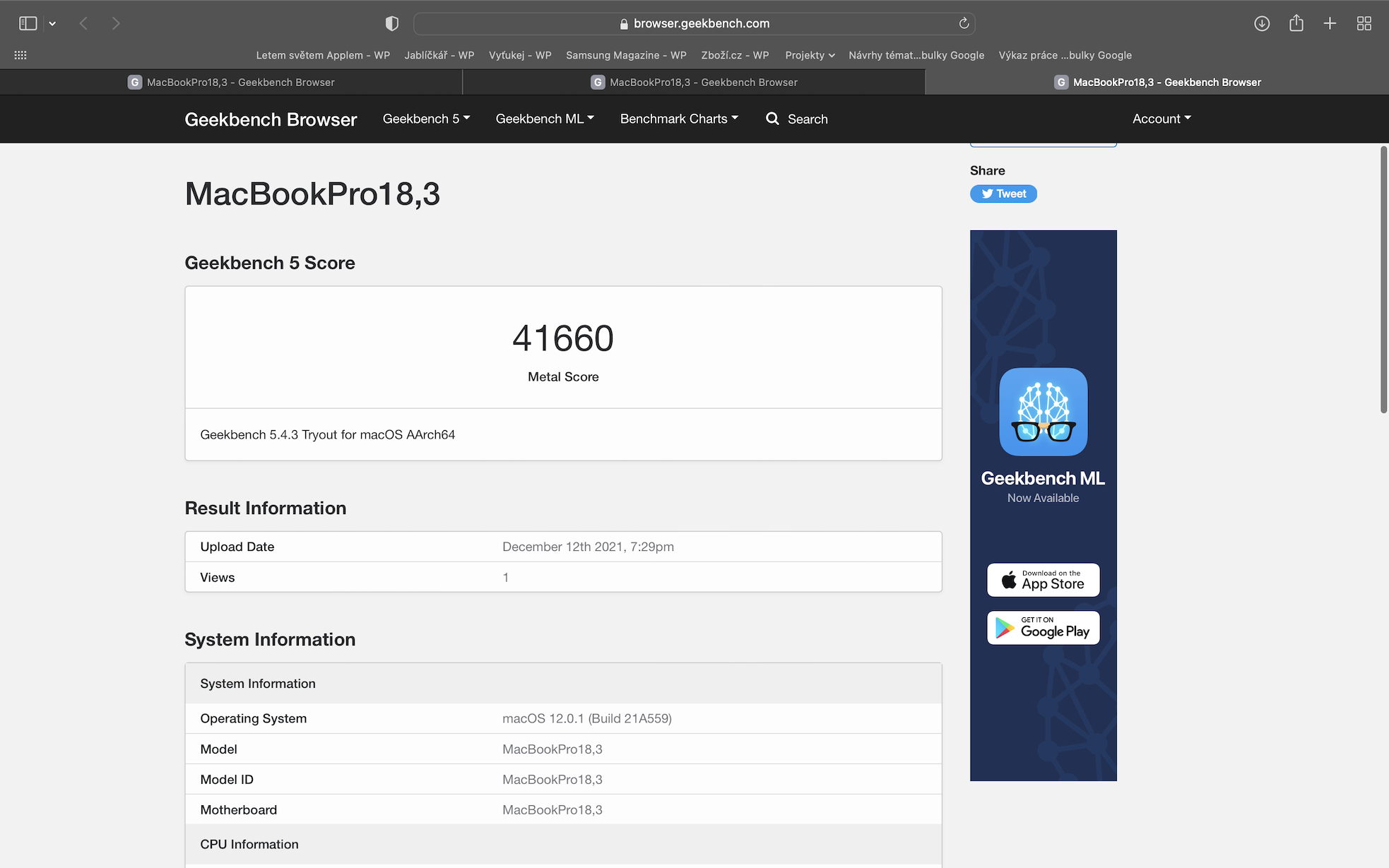

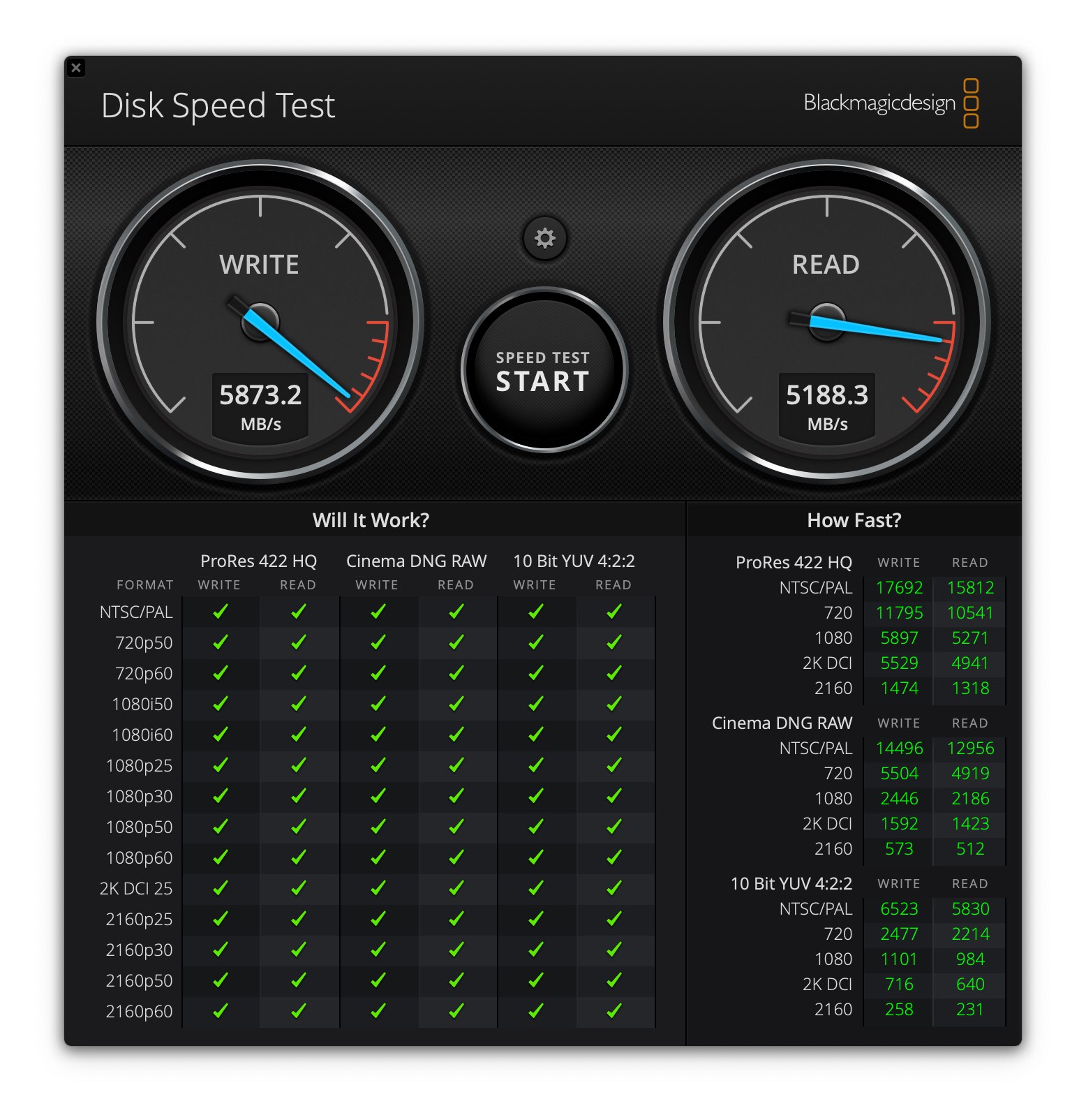














ដូច្នេះ ការដំឡើងមូលដ្ឋានវ៉ារ្យ៉ង់ SomrákLajn មិនអាចត្រូវបានណែនាំសម្រាប់ការងារធ្ងន់ធ្ងរណាមួយនោះទេ វាជាការខ្ជះខ្ជាយលុយ។ ដូចគ្នានេះដែរនៅផ្នែកម្ខាងទៀត 32cGPU នៅក្នុង 14″ ព្រោះវាទាំងពីរដំណើរការ - choked និងសូម្បីតែស្ថិតនៅក្រោមការផ្ទុកយ៉ាងលឿនបំផុត (ទាក់ទងនឹងកំណែ 16″ ឬខ្សោយជាង) ប្លន់ថ្មដោយមិននិយាយអំពីរន្ធខ្យល់នៅ ស៊ីរ៉ែនពេញ...
វាក៏គ្មានន័យអ្វីដែរក្នុងការគិតអំពី 16GB ។ ដូចគ្នាសម្រាប់ 64GB - អ្នកត្រូវតែប្រាកដថាអ្នកនឹងប្រើវាពិតប្រាកដ - ខ្ញុំរាប់ចំនួនអ្នកប្រើប្រាស់អតិបរមា 10% ។
ខ្ញុំឃើញ 24cGPU + 32GB + 2TB ជាស្តង់ដារមាសសម្រាប់អង្កត់ទ្រូងទាំងពីរ។
មិនត្រឹមតែសម្រាប់វីដេអូនោះទេ អ្វីទាំងអស់ខាងក្រោមគឺគ្មានប្រសិទ្ធភាព (ដូចទៅនឹង 13″ M1 ដែរ ម៉ាស៊ីនវីដេអូតែមួយ ល្បឿនពាក់កណ្តាលនៃ RAM...) អ្វីទាំងអស់ខាងលើគឺគ្មានប្រយោជន៍សម្រាប់ភាគច្រើន - ទិន្នន័យធំ (ger) ណាក៏ដោយគឺច្រើន ល្អប្រសើរជាងមុនដើម្បីឱ្យមានខាងក្រៅ + លែងត្រូវការតទៅទៀត។
ការប្រៀបធៀបល្អណាស់ + សេចក្តីសង្ខេបចុងក្រោយគឺនៅលើប៉ុស្តិ៍ YT របស់ Max Tech :)
សេចក្តីសង្ខេបរបស់ NEJ នៃ eMek ទាំងអស់នៅទីនេះ៖ https://youtube.com/watch?v=08gqHOY1c1Y
...រឿងតែមួយគត់ដែលខ្ញុំហ៊ានមិនយល់ស្របនោះគឺថា អ៊ែរគឺគ្រប់គ្រាន់ (..ដូចនេះសម្រាប់គេហដ្ឋាន និងគេហទំព័រដែលមិនត្រូវការ + ប្រើប្រាស់ក្នុងការិយាល័យ បាទ :) RAM 8GB - មើលច្រើនទៀត។ ប្រកាសរបស់ខ្ញុំខាងក្រោម។
..ពិតណាស់ eTalon ខូចវា! ;)
បាទ / ចាស ខ្ញុំក៏បានរកឃើញការពិនិត្យឡើងវិញនេះផងដែរ។ ត្រូវប្រាកដថាសរសេរ៖ នៅក្នុងការពិនិត្យឡើងវិញយើងកំពុងសាកល្បងវ៉ារ្យ៉ង់ DRAZSI ជាមួយ M1 Pro 14” និង 16 GB RAM ដែលជាវ៉ារ្យ៉ង់ថោកបំផុត ?? ដោយផ្ទាល់ខ្ញុំចាត់ទុកកំណែ Max ដែលមាន 32GPU មានតម្លៃថ្លៃជាង ដែលនៅទីបំផុតខ្ញុំបានត្រឡប់មកវិញសម្រាប់ M1 Pro ដែលមានតម្លៃថោកជាង 16" ផងដែរ។ ការពិនិត្យឡើងវិញដែលនៅសល់គឺមិនអីទេ ប៉ុន្តែខ្ញុំត្រូវតែបញ្ជាក់ថាខ្ញុំបាន "សាកល្បង" 16 GB នៃ RAM ដូច្នេះវាពិតជាតូចណាស់នាពេលអនាគត ហើយខ្ញុំប្រហែលជានឹងត្រលប់វាវិញសម្រាប់ 32 GB ដែលមានន័យថាជាកំណែ Max ប៉ុន្តែ bandwitch កាន់តែច្រើន និងស្នូលជាច្រើនទៀតសម្រាប់បច្ចេកវិទ្យា oar ពាន់ មិនមែនជាភាពខុសគ្នាបែបនេះទៀតទេ។ ជាការប្រសើរណាស់, ការកំណត់រចនាសម្ព័ន្ធទាំងនោះមានតម្លៃយ៉ាងខ្លាំងដោយក្រុមហ៊ុន Apple ដែលខ្ញុំកំពុងគិតអំពីការបោះបង់ចោលវា, យកខ្យល់ហើយរង់ចាំ M2 ថ្មី .. ប៉ុន្តែបន្ទាប់មកម្តងទៀត M1 ដែលមាន 8GB ខ្ញុំមាន iPad Pro ..
សួស្តី ខ្ញុំមិនយល់ផ្នែកដំបូងនៃមតិយោបល់របស់អ្នកទេ។ ខ្ញុំបានពិនិត្យមើលវ៉ារ្យ៉ង់ថ្លៃជាងសម្រាប់ 72 មកុដ ដែលមានស៊ីភីយូ 990-core, GPU 10-core និង RAM 16 GB ។ ដូច្នេះនេះមិនមែនជាវ៉ារ្យ៉ង់មូលដ្ឋាន (ថោកបំផុត) សម្រាប់ 16 មកុដ ដែលមានស៊ីភីយូ 58-core, GPU 990-core និង RAM 8 GB ។
ប្រសិនបើអ្នកជំទាស់នឹងការពិតដែលថាសូម្បីតែវ៉ារ្យ៉ង់ដែលផ្តល់ជូនដោយផ្ទាល់ទីពីរនេះក៏មិនមានន័យអ្វីដែរព្រោះវាមាន RAM ទំហំ 16 GB ដូចមូលដ្ឋាននោះ ជាការពិតខ្ញុំយល់ស្របជាមួយអ្នក។ ប៉ុន្តែខ្ញុំគ្រាន់តែចង់កំណត់ត្រាត្រង់ថាយើងមិនបានពិនិត្យមើលមូលដ្ឋានពេញលេញ។ លើសពីនេះ ជាអកុសល យើងនឹងមិនមានឥទ្ធិពលលើអ្វីដែល Apple ដោយផ្ទាល់ នៅខាងក្រៅកម្មវិធីកំណត់រចនាសម្ព័ន្ធផ្តល់ជូនអតិថិជននោះទេ។ ប៉ុន្តែខ្ញុំនិយាយនៅក្នុងការពិនិត្យឡើងវិញថាខ្ញុំចង់ទៅរក M1 Pro មូលដ្ឋាននិងទទួលបាន RAM បន្ថែមទៀត។
សូមអរគុណ ហើយមានរាត្រីសួស្តី។
បាទ/ចាស ខ្ញុំកំពុងបញ្ជាក់ថា 16" M1Pro ជាមួយ 16GB គឺជាកំណែថោកនៃ 16k។ ជាការពិតណាស់ វាមានតម្លៃលើសពី 70 (ជាមួយ 1TB SSD+) ប៉ុន្តែវាជាជម្រើសមូលដ្ឋាន។ ប្រសិនបើអ្នកធ្វើតាមវេទិកាបរទេស ទីផ្សារត្រូវបានបែងចែកទៅជាកំណែមូលដ្ឋាន ("ថោក") និងកំណែថ្លៃ ដែលជាកំណែអតិបរមា។ ខ្ញុំមិនដោះស្រាយជាមួយ 14" ជាមួយ M1Pro ក្នុង 8 core ទេ វាជាកូនកាត់ដែលជាជម្រើសច្រើនជាង Air ។
ទោះជាយ៉ាងណាក៏ដោយ ការយក M1Pro ជាមួយ 32GB គឺជាដំបូន្មានដែលគ្មានន័យ ព្រោះភាពខុសគ្នានៃ 5k សម្រាប់កំណែ Max លែងធំហើយអ្នកទទួលបាន RAM លឿនជាង 2x ។ ខ្ញុំក៏គិតបន្តិចដែរអំពីជម្រើសនេះ ប៉ុន្តែវាមិនសមហេតុផលសម្រាប់ខ្ញុំទេ។ អត្ថប្រយោជន៍តែមួយគត់គឺប្រហែលជាអាយុកាលថ្មកាន់តែប្រសើរ។ វាត្រូវបានបង្ហាញថា RAM ទំហំ 32GB ក៏មានការប្រើប្រាស់ខ្ពស់ផងដែរ។
Btw សម្រាប់ office, web & up to semi-pro video + photo + audio + last but not least: prg is still unsurpassed and I dare say unsurpassed (មិនត្រឹមតែនិយាយពីតម្លៃ/PERFORMANCE :) eM លេខមួយ Air 7cGPU + 16GB + 256GB ។ ជឿខ្ញុំ អ្នកពិតជាពេញចិត្តចំពោះ +8GB សម្រាប់ +6k នៅវគ្គផ្តាច់ព្រ័ត្រ ទាំងការប្តូរទំហំតូចជាង ហើយដូច្នេះការពង្រីកអាយុជីវិតរបស់ SSD និងសូម្បីតែមាន 50+ windows នៅក្នុង browser នៅពេលដែល 8GB មូលដ្ឋាន។ លែងគ្រប់គ្រាន់ហើយ...
ជាមួយនឹងម៉ូដ thermo-pads ដ៏សាមញ្ញបំផុត ដែលអាចត្រូវបានគ្រប់គ្រងដោយនរណាម្នាក់ដែលមិនមានបន្ទះទុកចោលទាំងស្រុង ;) អ្នកក៏អាចច្របាច់ថាមពលស្ទើរតែនៃ 13″ Pročka ចេញពីវា ហើយសូមធ្វើដូច្នេះដោយស្ងៀមស្ងាត់ ពោលគឺឧ។ totalfanless :)))
វីដេអូបង្រៀន ឧ. នៅទីនេះ៖ https://youtube.com/watch?v=O2MOjrLFpwQ
..ការប្រៀបធៀបការអនុវត្តខាងក្រោមជាមួយ Proček នៅទីនេះ៖ https://youtube.com/watch?v=du7z4I5usDE
ខ្ញុំកំពុងពិចារណាទិញ 14″ MBP ខ្ញុំប្រើ Office, Word ពេលខ្លះដំណើរការអត្ថបទកាន់តែទូលំទូលាយនៅក្នុងរបៀបផ្លាស់ប្តូរបទ Excel ក៏ត្រូវបានគេប្រើជាម៉ាស៊ីនគិតលេខសម្រាប់ធាតុរាប់ម៉ឺន។ កម្មវិធីឯកទេសរួមមានកម្មវិធីសម្រាប់បង្ហាញ និងអាចធ្វើទៅបាន ការកែសម្រួលរចនាសម្ព័ន្ធម៉ូលេគុល។ សម្រាប់វត្ថុក្រាហ្វិក ខ្ញុំសុខសប្បាយជាមួយឧបករណ៍ប្រភពបើកចំហ ខ្ញុំមិនត្រូវការ Photoshop ថ្លៃៗទេ។ ការប្រើប្រាស់មួយផ្សេងទៀតអាចជាការកែសម្រួលរូបថត។ តើអ្នកគិតថាកំណែមូលដ្ឋាននឹងគ្រប់គ្រាន់ឬក៏ខ្ញុំគួរប្រើ RAM 32 GB ជំនួសឱ្យកំណែមូលដ្ឋាន? ស៊ីភីយូ 16-core ដែលមានអនុភាព 10 ឬច្រើនជាងនេះ ជំនួសឱ្យមូលដ្ឋាន។ ៨-ស្នូល?
វាមាន magsafe 2 ចាស់ ហើយវាមានភ្លើង :)